Page 1
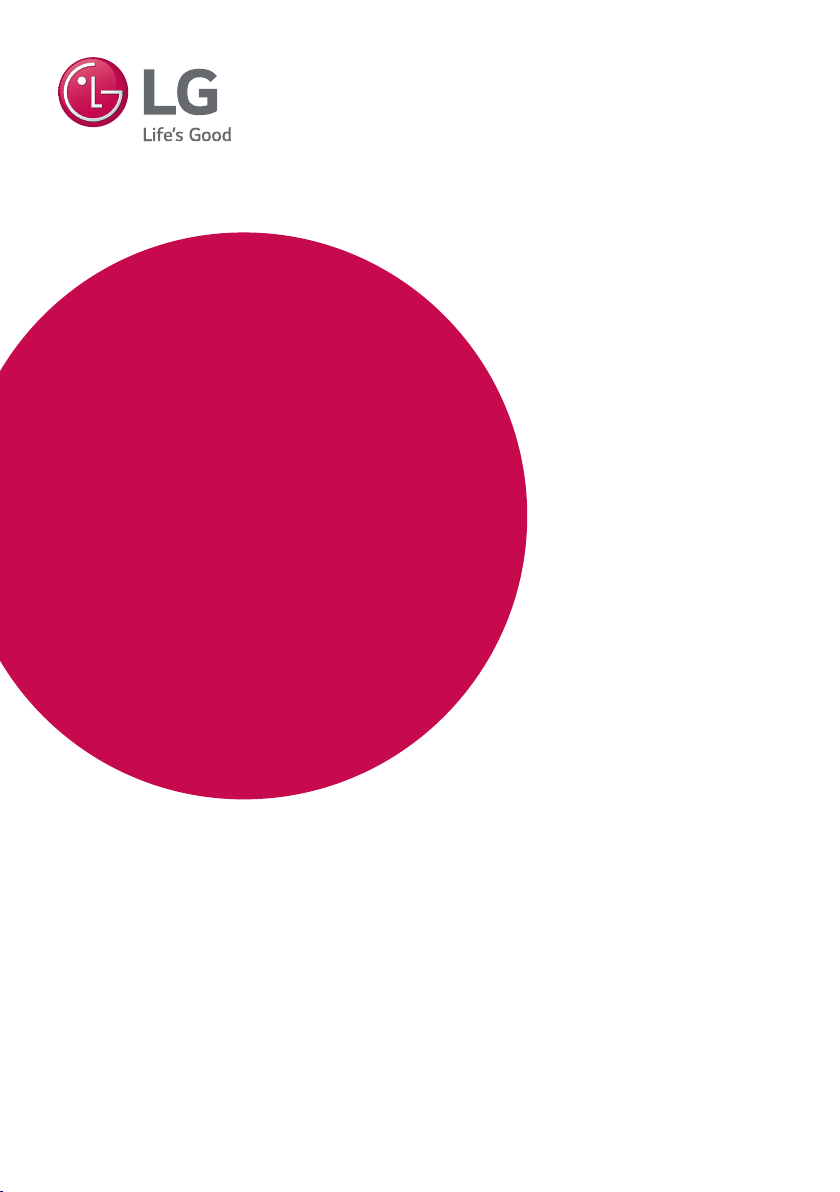
MANUAL DEL PROPIETARIO
SoundPlate
Teatro en Casa Todo-en-uno
Lea este manual detenidamente antes de utilizar su equipo y guárdelo para
referencias futuras.
LAB550H
Page 2
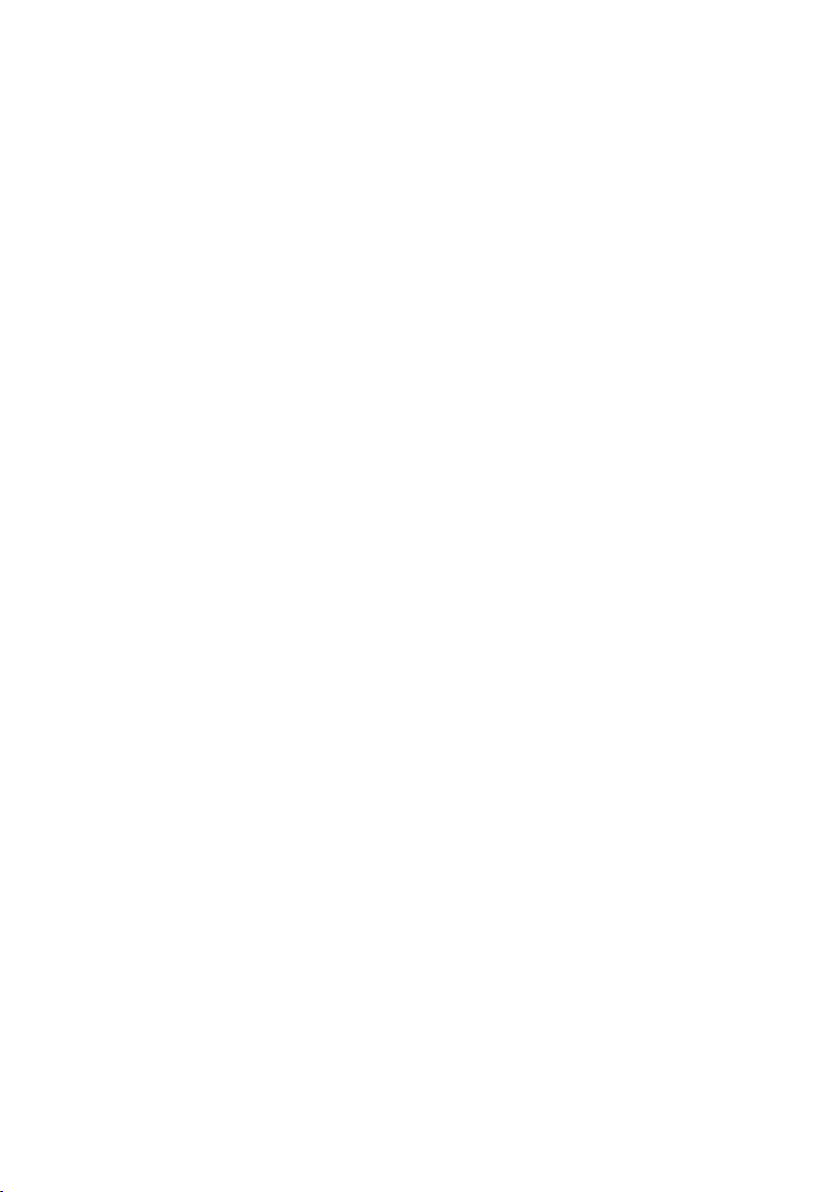
Page 3
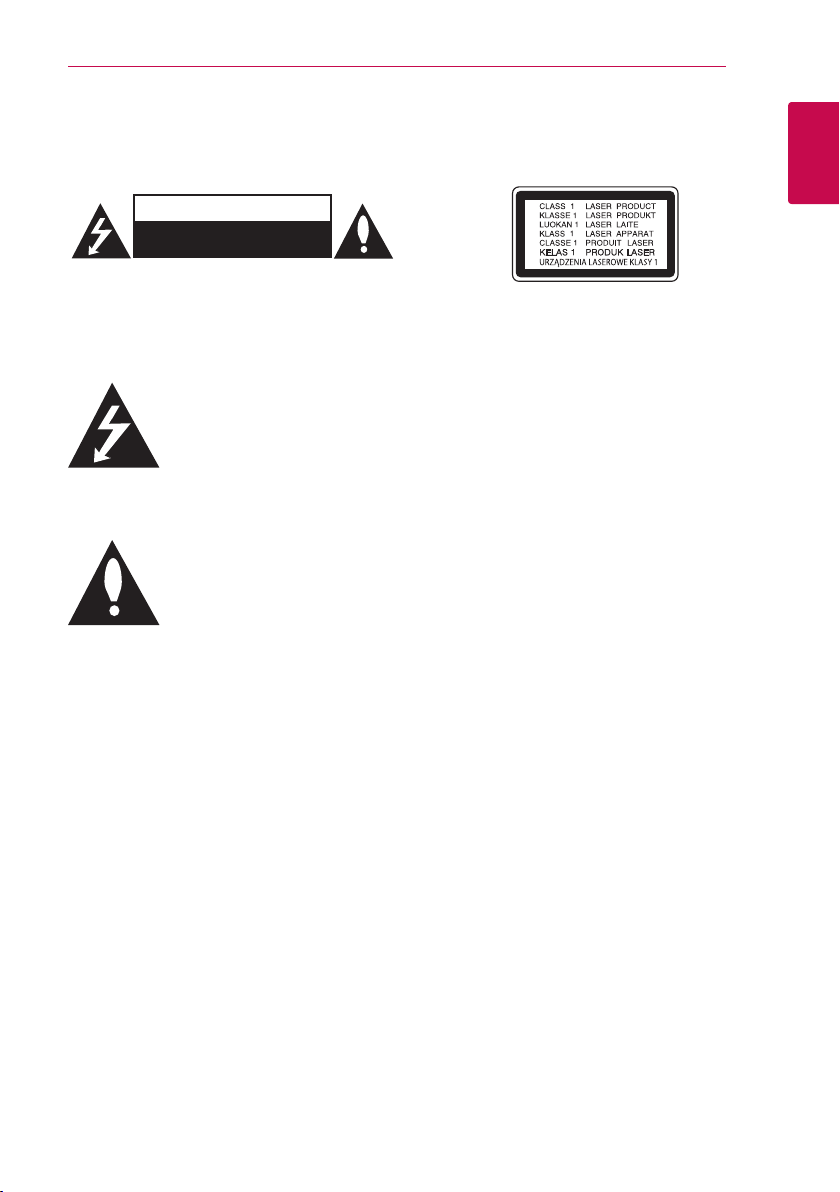
Comenzando 3
Información de seguridad
PRECAUCIÓN
RIESGO DE CHOQUE
ELÉCTRICO. NO ABRIR.
PRECAUCIÓN: PARA REDUCIR EL RIESGO DE
CHOQUE ELÉCTRICO, NO RETIRE LA CUBIERTA (O LA
PARTE POSTERIOR). EN EL INTERIOR NO HAY PIEZAS
REPARABLES POR EL USUARIO. SOLICITE AYUDA AL
PERSONAL DE SERVICIO CALIFICADO.
El símbolo del rayo con punta
de echa dentro de un triángulo
equilátero pretende alertar al
usuario de la presencia de voltaje
del armario del producto que puede tener la
magnitud suciente para constituir un riesgo de
choque eléctrico para las personas.
mantenimiento en la información que acompaña al
producto.
ADVERTENCIA: PARA REDUCIR EL RIESGO DE
INCENDIO O CHOQUE ELÉCTRICO, NO EXPONGA
ESTE PRODUCTO A LA LLUVIA NI A LA HUMEDAD.
PRECAUCIÓN: El aparato no debe exponerse al
agua (goteo o salpicaduras) y no debe colocar
sobre el aparato objetos llenos de líquidos, como
oreros.
ADVERTENCIA: No instale el equipo en un espacio
cerrado, como en un librero o mueble similar.
PRECAUCIÓN: No usar equipos de alto voltage
cerca de este producto. (ej. Matamoscas
electrónico). Este producto puede funcionar
incorrectamente debido a las descargas eléctricas.
PRECAUCIÓN: No obstruya ninguno de los oricios
de ventilación. Instale conforme a las instrucciones
del fabricante.
Las ranuras y oricios del armario cumplen
un propósito de ventilación y aseguran el
funcionamiento adecuado del producto, a n de
protegerlo de un posible sobrecalentamiento.
Los oricios no deben obstruirse. El producto no
debe colocarse sobre una cama, sofá, tapete o una
peligroso no aislado en el interior
El signo de exclamación dentro de
un triángulo equilátero pretende
alertar al usuario de la presencia
de instrucciones importantes (de
servicio) para el funcionamiento y
supercie similar. Este producto no debe colocarse
en una instalación empotrada, como un librero o
estante, a menos que haya una buena ventilación y
se respeten todas las instrucciones del fabricante.
1
Comenzando
PRECAUCIÓN: Este producto usa un sistema láser.
Para asegurar el uso apropiado de este producto,
lea detenidamente este manual del usuario y
guárdelo para futuras consultas. Si la unidad
necesitara mantenimiento, póngase en contacto
con un centro de servicio autorizado.
El uso de controles o ajustes, o la ejecución
de procedimientos, a excepción de los que se
especican aquí, puede causar una exposición
peligrosa a la radiación.
Para evitar la exposición directa al rayo láser, no
intente abrir la cubierta.
PRECAUCIÓN relacionada con el cable de
alimentación
Por lo general, se recomienda que la mayoría de
aparatos se instalen en un circuito dedicado, es
decir, un circuito único de salida que alimenta
solamente al aparato y no tiene salidas adicionales
ni circuitos derivados. Examine la página de
especicaciones de este manual del usuario para
checarlo. No sobrecargue los tomacorrientes. Los
tomacorrientes sobrecargados, ojos o dañados,
extensiones, cables de alimentación expuestos o
aislamientos de cable agrietados o dañados son
peligrosos. Cualquiera de ellos puede producir
un choque eléctrico o un incendio. Examine
periódicamente el cable de su aparato y si
muestra daños o deterioro, desconéctelo, no lo
use y reemplácelo por uno igual de repuesto
suministrado por un distribuidor autorizado.
Proteja el cable de alimentación de abusos físicos
o mecánicos, como cables torcidos, enroscados,
pellizcados, atrapados o pisados. Preste especial
atención a las clavijas, tomacorrientes y al punto
donde el cable sale del aparato. El enchufe de
corriente es el dispositivo de desconexión. En
caso de emergencia, el enchufe de corriente debe
permanecer de fácil acceso.
AVISO: Para la información relacionada con la
identicación y etiquetado de cumplimiento/
seguridad del producto, consulte la etiqueta
principal de la base parte inferior de la Unidad.
Page 4
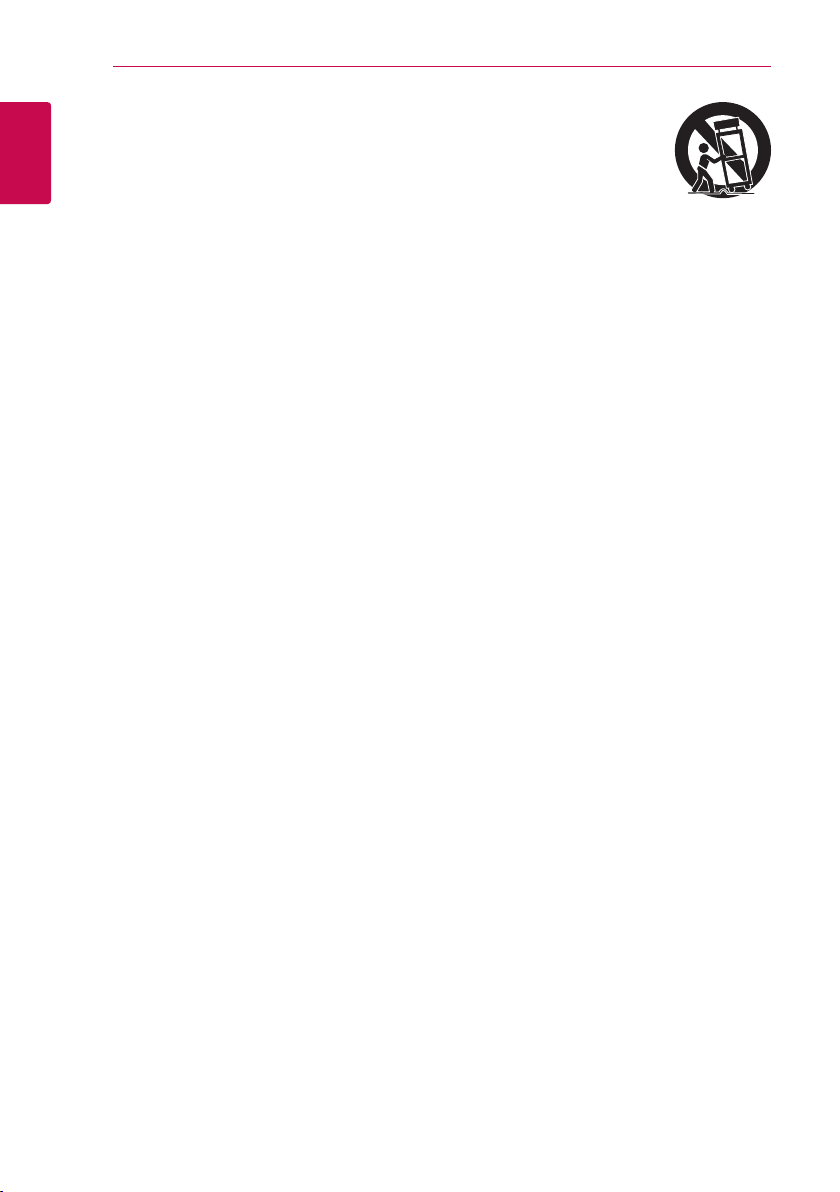
Comenzando4
Este dispositivo está equipado con una batería o
acumulador portátil.
Forma segura de retirar la batería del equipo:
Retire la batería o baterías antiguas siguiendo
1
el orden inverso al de instalación. Para evitar
Comenzando
contaminar el medioambiente y provocar posibles
daños a la salud pública, las baterías viejas deben
llevarse a los puntos de recolecciòn designados.
No se deshaga de las baterías con la basura normal.
Es recomendable utilizar los sistemas locales de
recogida de baterías y acumuladores. La batería no
debe exponerse a calor excesivo como el del sol, el
fuego o fuente similar.
Instrucciones
importantes de
seguridad
1. Lea estas instrucciones.
2. Guarde estas instrucciones.
3. Siga todas las advertencias.
4. Siga todas las instrucciones.
5. No use este aparato cerca del agua.
6. Limpie únicamente con un paño seco.
7. No obstruya ninguna salida de ventilación.
Instale de acuerdo con las instrucciones del
fabricante.
8. No instale cerca de fuentes de calor como
radiadores, registros de calefacción, estufas u
otros aparatos (incluyendo amplificadores) que
produzcan calor.
9. Respete el uso de la conexión del tomacorriente
polarizado o con conexión a tierra. Un
tomacorriente polarizado tiene una cuchilla
más ancha que la otra. Un tomacorriente con
tierra tiene dos cuchillas y una pata para tierra.
La cuchilla más ancha o la pata para tierra
sirven como protección. Si el tomacorriente
proporcionado no se ajusta a su tomacorriente,
póngase en contacto con un electricista para
que lo reemplace.
10. Proteja el cable de alimentación para que
no caminen sobre él o quede atorado,
particularmente en contactos, en receptáculos
y en el punto por donde sale del aparato.
11. Solamente use los aditamentos / accesorios
especificados por el fabricante.
12. Use únicamente con el carro,
estante, trípode, soporte o mesa
especificados por el fabricante
o que haya sido vendido junto
con el aparato. Cuando use un
carro, tenga cuidado cuando
mueva la unidad / carro para evitar accidentes
por vuelcos.
13. Desconecte este aparato durante tormentas
eléctricas o cuando no vaya a usarlo por
períodos prolongados.
14. Haga que todo el mantenimiento sea realizado
solamente por personal técino calificado.
Solicite mantenimiento cuando el aparato haya
sufrido cualquier tipo de daño, por ejemplo, si el
cable de alimentación o el tomacorriente están
dañados, cuando se haya derramado líquido
sobre el aparato o hayan caído objetos sobre él,
cuando haya sido expuesto a lluvia o humedad,
cuando no funcione con normalidad o cuando
haya sufrido una caída.
Page 5
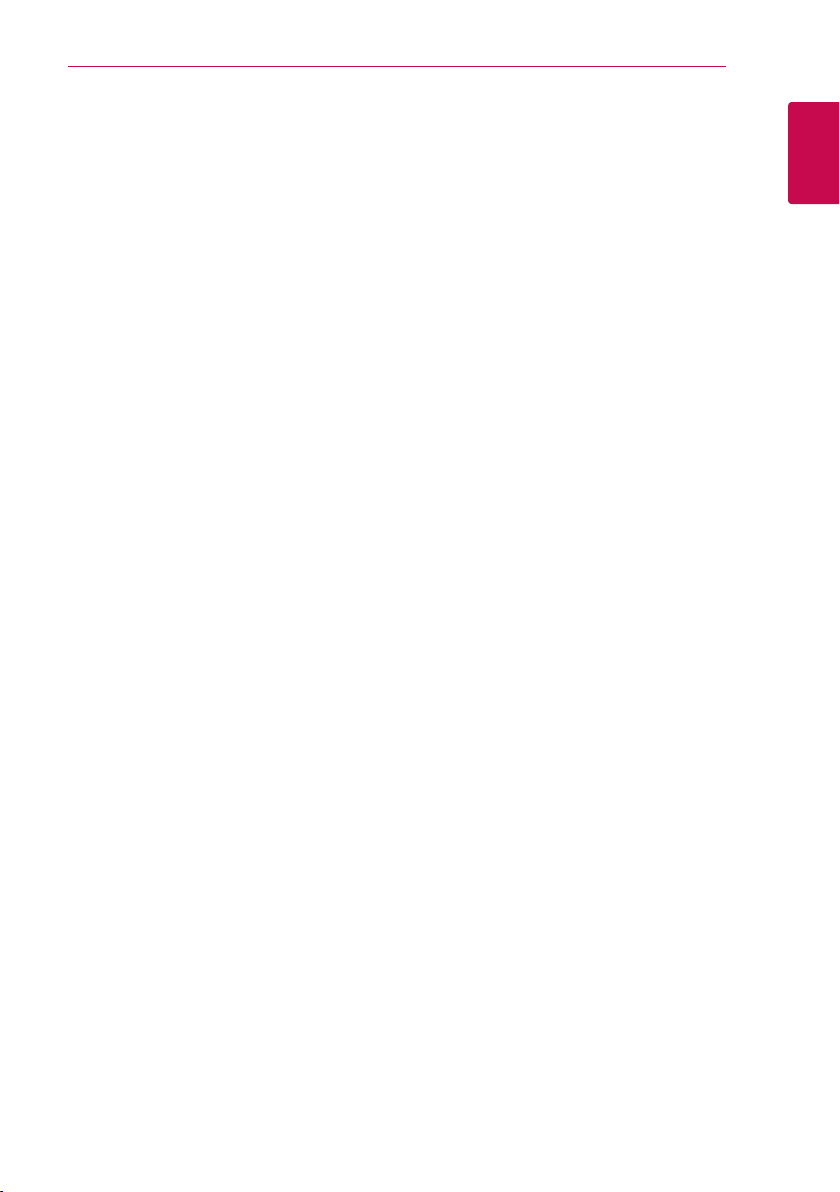
Notas sobre el Copyright
yDebido a que AACS (Sistema de Contenido de
Acceso Avanzado) está aprobado como sistema
de protección de contenidos para el formato
de discos Blu-ray, similar al uso del sistema de
protección anticopia CSS (Content Scramble
System) para el formato DVD, se imponen ciertas
restricciones sobre la reproducción, salida de
señal analógica, etc., de contenidos protegidos
con AACS. El funcionamiento de este producto
y las condiciones impuestas en él pueden
variar en función de la fecha de compra, ya que
estas restricciones pueden ser adoptadas y/o
cambiadas por AACS tras la fabricación de dicho
producto.
yAdemás, se utilizan las marcas BD-ROM y BD+
como sistemas de protección de contenidos
para el formato de disco Blu-ray, que imponen
ciertas restricciones, incluidas restricciones
de reproducción para la marca BD-ROM y/
o contenidos BD+ protegidos. Para obtener
información adicional acerca de las marcas AACS,
BD-ROM, BD+ o sobre este producto, contacte
con un servicio técnico autorizado.
yMuchos discos BD-ROM/DVD están codicados
con protección anticopia. Debido a esto, sólo
debe conectar su lector directamente a su
televisor, y no a una unidad VCR. La conexión a
una unidad VCR da como resultado una imagen
distorsionada cuando procede de discos con
protección anticopia.
yEste producto incorpora tecnología de
protección de derechos de autor amparada
por patentes de los EE.UU. y otras leyes de
propiedad intelectual. El uso de esta tecnología
de protección de derechos de autor debe
estar autorizada por Rovi, estando dirigida
exclusivamente al uso doméstico y otros medios
de visualización limitados, salvo autorización
contraria de Rovi. Está prohibida la alteración o
desmontaje de dicha tecnología.
yBajo amparo de las leyes de copyright de
EE.UU. y de otros países, la grabación, uso,
visionado, distribución o edición no autorizadas
de programas de televisión, casetes de video,
discos BD-ROM, DVDs, CDs y otros materiales,
puede conllevarle responsabilidades civiles y/o
criminales.
Comenzando 5
1
Comenzando
Page 6
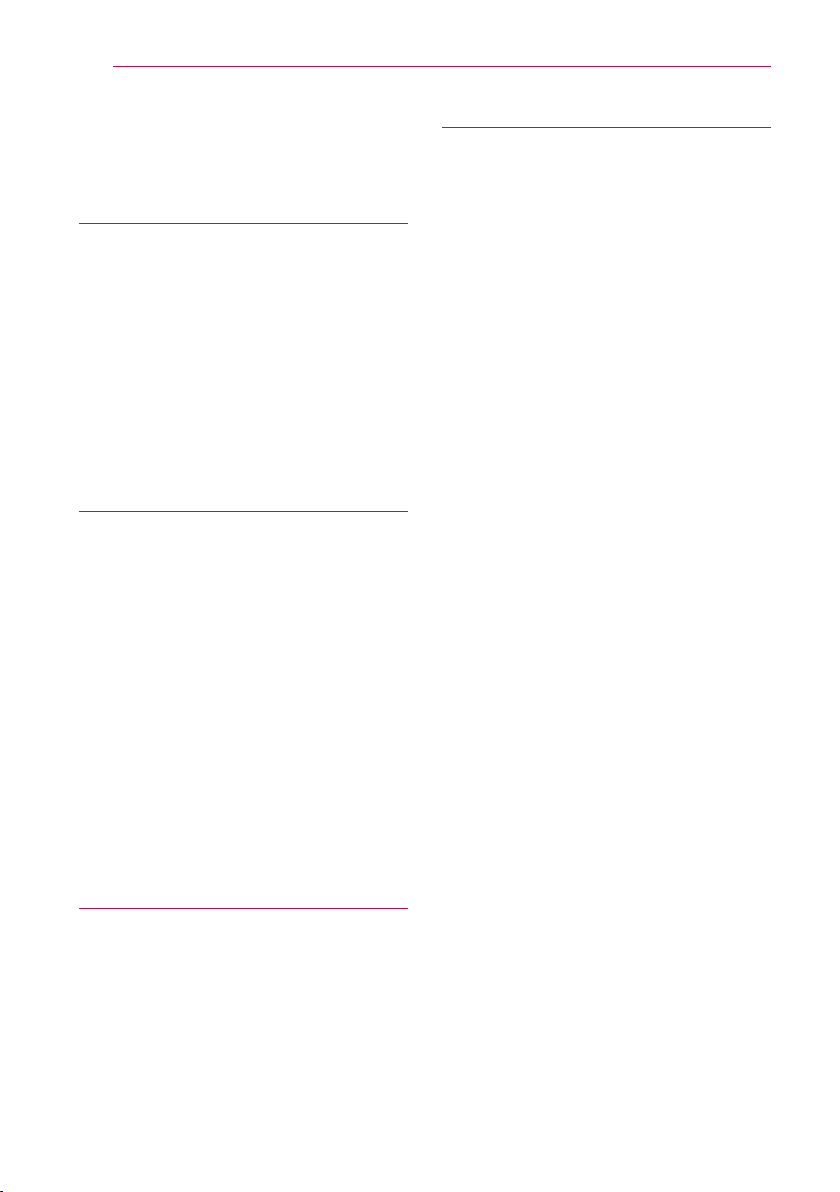
Tabla del Contenido6
Tabla del Contenido
1 Comenzando
3 Información de seguridad
8 Introducción
8 – Los Discos Reproducibles y los
símbolos utilizados en este manual
9 – Acerca del símbolo 7 en pantalla
9 – Código de región
10 Control remoto
11 Panel frontal
11 Panel posterior
12 Configuración de la unidad
2 Conectando
15 Conexiones a su televisor
16 – ¿Qué es SIMPLINK?
16 – Función ARC (Canal de respuesta de
audio)
16 – Ajuste de resolución
18 Conexiones con un dispositivo externo
18 – Conexión OPTICAL IN
18 – Conexión HDMI IN
19 – Conexión de PORT.IN (Portátil
Entrada)
20 Conexión a la red doméstica
20 – Conexión a red por cable
21 – Configuración de la red por cable
22 – Conexión de Red Inalámbrica
22 – Configuración de una red inalámbrica
3 Configurando del Sistema
25 Configuración inicial
26 Ajustes
26 – Establecer los valores de ajuste
27 – Menú [RED]
28 – Menú [PANTALLA]
29 – Menú [IDIOMA]
30 – Menú [AUDIO]
31 – Menú [BLOQUEO]
32 – Menú [OTROS]
4 Operación
34 Efectos de sonido
35 Visualización del menú Inicio
35 – Uso del menú [HOME]
35 Reproducción de los dispositivos
vinculados
35 – Para reproducir un disco
36 – Para reproducir un archivo del disco/
dispositivo USB
37 – Reproducción de un archivo en un
equipo Android
38 – Para reproducir un archivo desde un
servidor de red
39 Conexión a un servidor de red doméstica
para un ordenador
39 – Sobre el software SmartShare PC
39 – Descargando el software SmartShare
PC
39 – Instalando el software SmartShare PC
40 – Compartir archivos y carpetas
40 – Requisitos del sistema
41 Reproducción general
41 – Las operaciones básicas para
contenido de video y audio
41 – Las operaciones básicas para
contenido de fotografía
41 – Usando el menú de disco
42 – Reanudar la reproducción
42 – Memoria de última escena
43 Visualización en pantalla
43 – Para controlar la reproducción de
video
44 – Para controlar la visualización de la
foto
45 Reproducción Avanzada
45 – Reproducción repetida
45 – Para repetir una porción específica
45 – Para reproducir desde el momento
seleccionado
46 – Para seleccionar el idioma de los
subtítulos
46 – Para escuchar un audio diferente
46 – Para ver desde un ángulo diferente
47 – Para cambiar la relación de aspecto
de la TV
Page 7
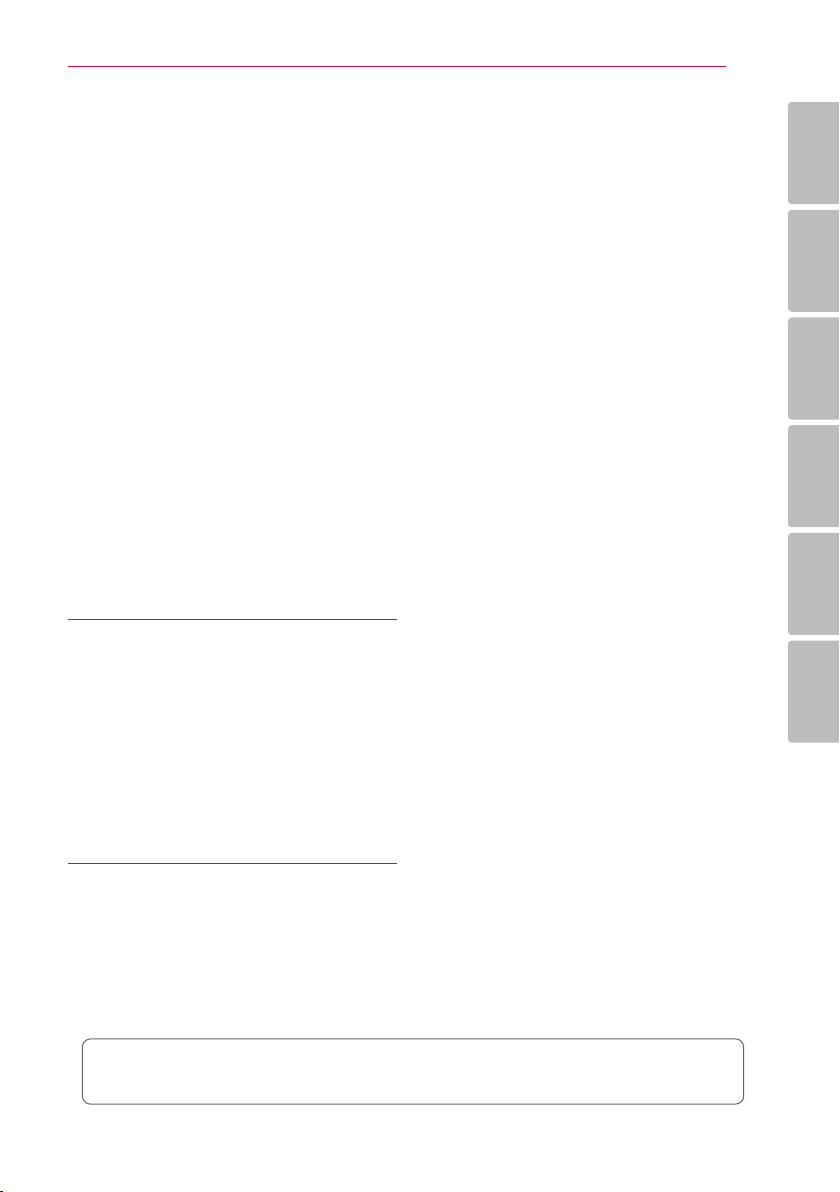
Tabla del Contenido 7
47 – Para cambiar la página de códigos de
subtítulos
47 – Para cambiar el modo de imagen
48 – Para ver la información de contenido
48 – Cambio de la visualización de la lista
de contenidos
48 – Para seleccionar el archivo de los
subtítulos
49 – Para escuchar música durante una
presentación de diapositivas
49 Funciones avanzadas
49 – Para disfrutar de BD-Live™
50 – LG AV Remote
50 – Modo de sonido privado
50 Uso de Premium
51 Disfrute del sistema de audio LG Multi-
room (LG Music Flow)
52 Utilizando tecnología BLUETOOTH®
52 – Escuchar música almacenada en
dispositivos Bluetooth
54 LG Sound Sync
5 Solución de Problemas
55 Solución de Problemas
55 – General
56 – Red
57 – Imagen
57 – Sonido
57 – Soporte para el cliente
57 – Notificación de software de código
fuente abierto
59 Actualización del software de red
59 – Notificación de actualización de la red
59 – Actual. Software
61 Información adicional
61 – Requerimientos de archivo
62 – AVCHD (Advanced Video Codec High
Definition)
63 – Acerca de DLNA
63 – Requisitos específicos del sistema
63 – Notas sobre compatibilidad
64 Especificaciones de la salida del audio
65 Lista del código del país
66 Lista de código de idioma
67 Marcas comerciales y licencias
70 Especificaciones
72 Mantenimiento
72 – Manipulación de la unidad
72 – Notas sobre los discos
73 Información importante acerca de los
Servicios de Red
1
2
3
4
5
6
6 Apéndice
58 Control de un televisor mediante el
control remoto incluido
58 – Ajuste del control remoto para
controlar su televisor
Parte del contenido de este manual puede no coincidir con su reproductor, en función del software
del reproductor o del proveedor de servicios.
Page 8
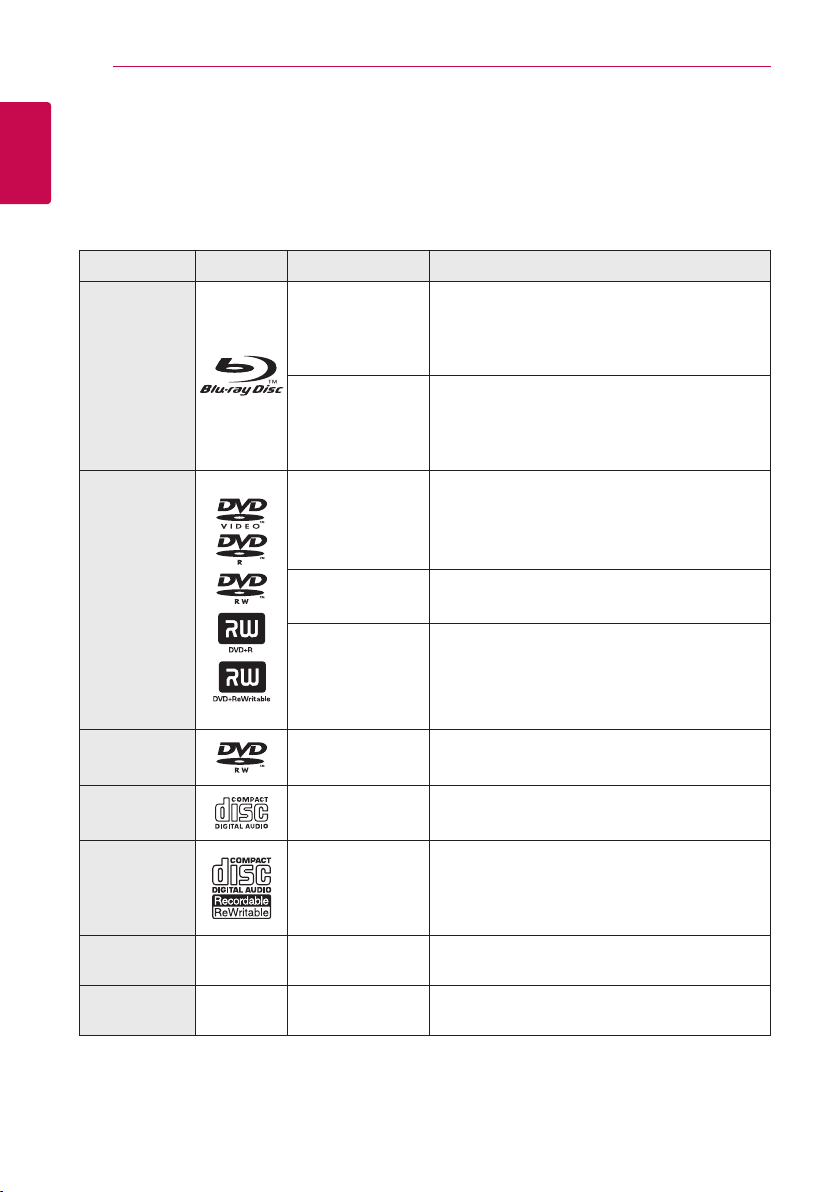
Comenzando8
Introducción
1
Los Discos Reproducibles y los símbolos utilizados en este
Comenzando
manual
Medio/Plazo Logotipo Símbolo Descripción
yDiscos como los de las películas que pueden
comprarse o alquilarse.
yDiscos BD-R/RE que son grabados en el formato
BDAV.
yDiscos BD-R/RE que contienen archivos de
películas, música o fotos.
yFormatos ISO 9 660+JOLIET, UDF y UDF Bridge.
yDiscos como los de la películas que pueden
comprarse o alquilarse.
yÚnicamente modo de película y nalizado.
yTambién admite discos de doble capa.
Formato AVCHD nalizado.
yDiscos DVD±R/RW que contienen archivos de
película, música o fotografías.
yFormatos ISO 9 660+JOLIET, UDF y UDF Bridge.
Blu-ray
DVD-ROM
DVD-R
DVD-RW
DVD+R
DVD+RW
(12 cm)
e
y
u
i
r
o
y
u
i
DVD-RW (VR)
(12 cm)
CD de audio
(12 cm)
CD-R/RW
(12 cm)
Nota –
Precaución –
r
t
y
u
i
,
>
Únicamente modo VR y nalizado.
CD de audio.
yCD-R/RW que contienen archivos de audio,
películas, música o fotografías.
yFormatos ISO 9 660+JOLIET, UDF y UDF Bridge.
Indica notas especiales y características de
operación.
Indica precauciones para prevenir posibles daños
por mal uso.
Page 9
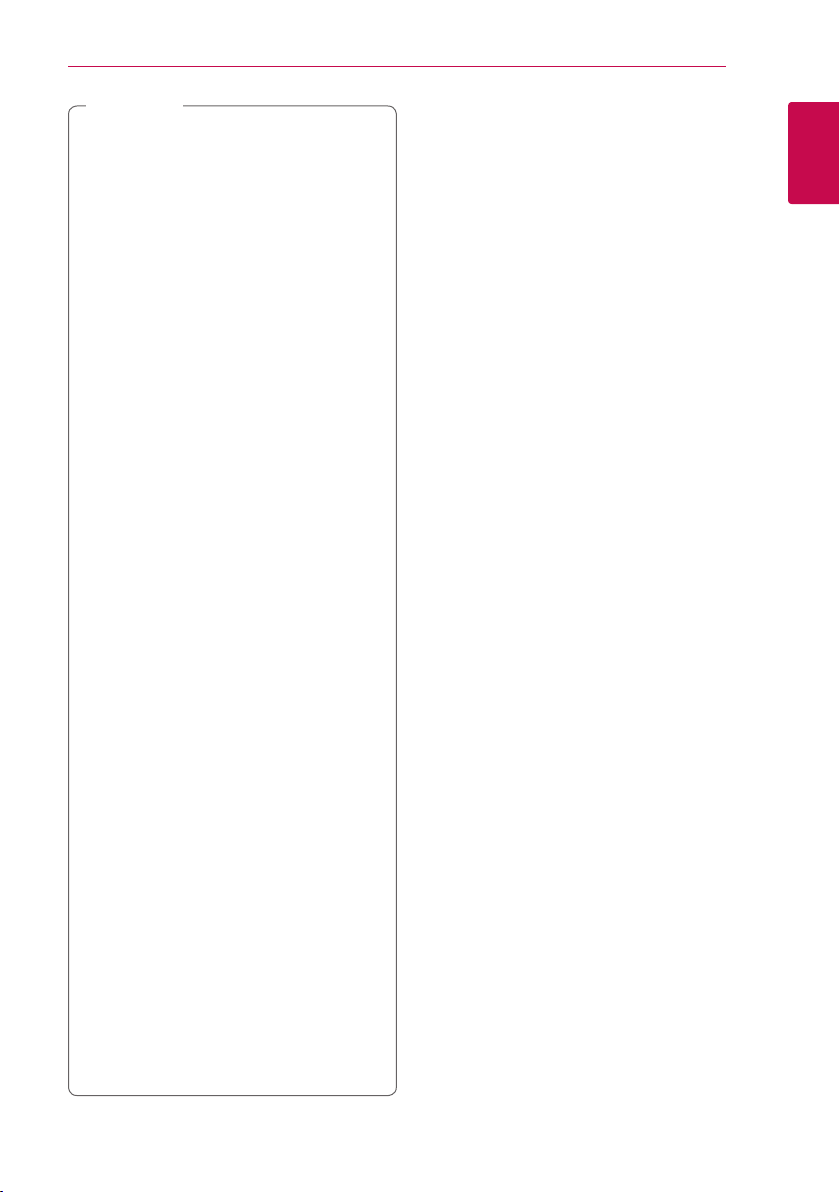
Nota
,
yDependiendo de las condiciones del equipo
de grabación o el propio disco CD-R/RW
(o DVD±R/RW), ciertos discos CD-R/RW
(o DVD±R/RW) no podrán leerse en la
unidad.
yDependiendo del software de grabación y
de la nalización, algunos discos grabados
(CD-R/RW, DVD±R/RW o BD-R/RE) podrían
no leerse.
yLos discos BD-R/RE, DVD±R/RW y CD-R/RW
grabados con una computadora personal o
en una grabadora de DVD o de CD podrían
no funcionar si el disco está dañado o sucio,
o si hay suciedad o condensación en la
lente del lector.
ySi graba un disco con una computadora,
incluso si lo hace en un formato compatible,
hay casos en los que no se puede leer
debido a los ajustes del programa usado
para crearlo. (Para mayor información,
póngase en contacto con el distribuidor del
software.)
yEste lector requiere que los discos y
grabaciones cumplan ciertos estándares
técnicos para lograr la calidad óptima de
lectura.
yLos DVDs pregrabados poseen
automáticamente estos estándares. Existen
muchos tipos diferentes de formatos
de discos regrabables (incluyendo CD-R
conteniendo archivos MP3 o WMA), y estos
requieren ciertas condiciones pre-existentes
para asegurar una lectura compatible.
yLos usuarios deben tener en cuenta que
es necesario tener permiso para realizar la
descarga de archivos MP3 / WMA y música
de Internet. Nuestra empresa no tiene
derecho a conceder tal permiso. El permiso
deberá solicitarse siempre al propietario del
copyright.
yEs necesario ajustar la opción de formato de
disco en [Mastered] para que los discos sean
compatibles con los reproductores LG al
formatear discos regrabables. Si se ajusta la
opción en Live System, no podrá utilizarlos
en un reproductor LG. (Mastered/Live File
System: sistema de formato de disco para
Windows Vista)
Comenzando 9
Acerca del símbolo 7 en pantalla
“7” puede aparecer en la pantalla de su televisor
durante el funcionamiento, indicando que la
función explicada en este manual de usuario no
está disponible para ese disco en concreto.
Código de región
Esta unidad tiene un código de región impreso en
su parte posterior. La unidad sólo puede leer discos
BD-ROM o DVD con la misma etiqueta que la
existente en la parte posterior de la unidad, o “ALL”.
1
Comenzando
Page 10
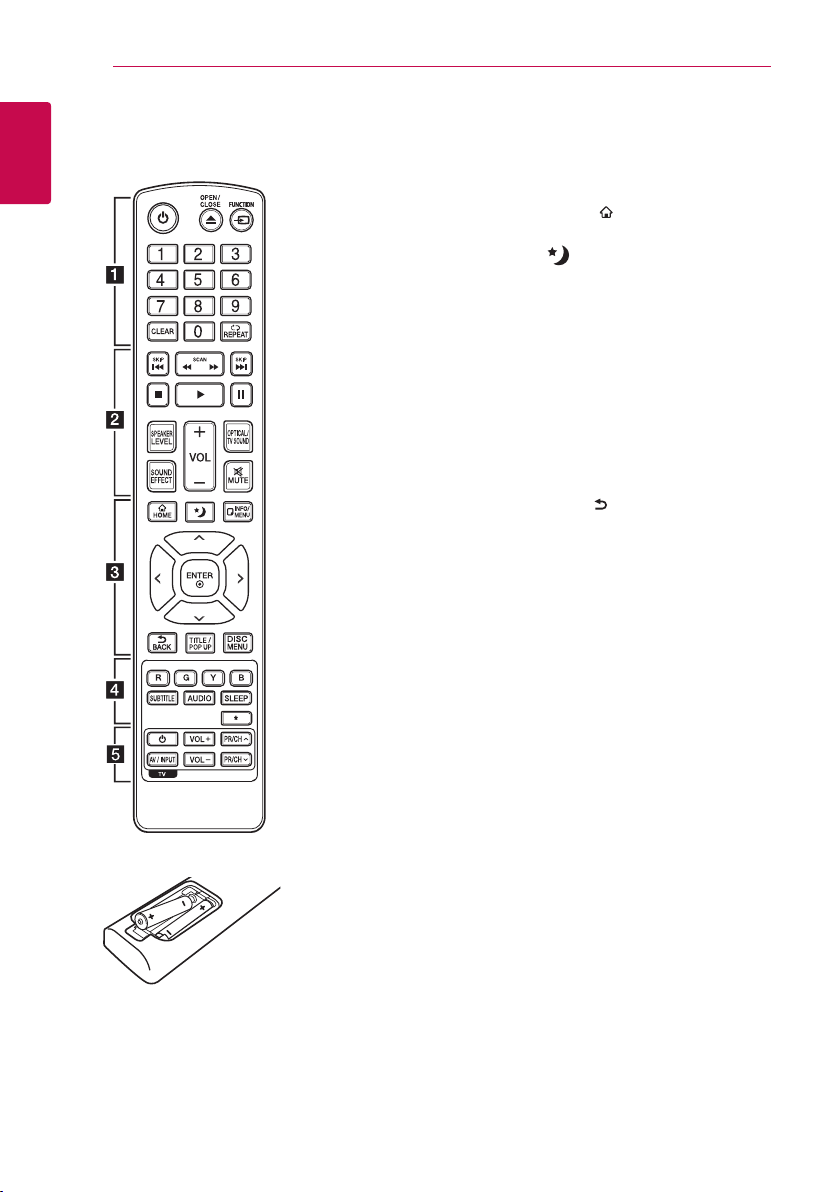
Comenzando10
Control remoto
1
Comenzando
Instalación de pilas
Retire la cubierta de las baterías
en la parte posterior del control
remoto e introduzca dos baterías
R03 (tamaño AAA) de 1,5 Vcc con
el símbolo 4 y 5 en posición
correcta.
• • • • • • a • • • • • •
(POWER): Prende o apaga el
1
lector.
(OPEN/CLOSE): Expulsa o
B
introduce un disco.
FUNCTION: Cambia el
P
modo de entrada.
Botones numéricos 0-9:
Selecciona opciones numeradas
en un menú.
CLEAR: Elimina un número
cuando se congura la contraseña
o la conexión de la red.
REPEAT (h): Repite una
sección o secuencia deseada.
• • • • • • b • • • • •
c/v
hacia atrás o adelante.
C/V
pista/capítulo anterior o siguiente.
Z
z
M
SPEAKER LEVEL: Ajusta el sonido
del altavoz deseado.
SOUND EFFECT: Selecciona un
modo de efecto de sonido.
VOL +/-: Ajusta el volumen del
altavoz.
OPTICAL/TV SOUND: Cambia
el modo de entrada a óptica
directamente.
i
(SCAN): Búsqueda
(SKIP): Pasa al archivo/
(STOP): Detiene la lectura.
(PLAY): Inicia la lectura.
(PAUSE): Pausa la lectura.
MUTE: Silencia la unidad.
• • • • • • c • • • • •
HOME ( ): Muestra o sale del
[Home].
(Modo nocturno): Active el
modo nocturno para reducir la
intensidad del sonido y mejorar su
nitidez y suavidad.
INFO/MENU (m): Muestra o sale
de los menús de visualización en
pantalla.
Botones de dirección (
): Seleccionan una opción
A/D
del menú.
ENTER (b): Accede la selección
del menú.
BACK ( ): Salga del menú o
regrese a la pantalla precedente.
TITLE/POPUP: Muestra el menú
del título de un DVD o el menú
emergente en BD-ROMs, si está
disponible.
DISC MENU: Accede al menú de
un disco.
• • • • • • d • • • • •
Botones coloreados (R, G, Y, B):
Se usan para navegar por los
menús del BD-ROM. También se
usan como botones de atajo para
menús especícos.
SUBTITLE: Selecciona el idioma
de los subtítulos.
AUDIO: Selecciona el idioma de
audio o un canal de audio.
SLEEP: Establece un período
de tiempo tras el que la unidad
pasará a apagarse.
: El botón no está disponible
?
para ninguna función.
• • • • • • e • • • • •
Botones de control del
televisor: Examine la página 58.
W/S/
Page 11
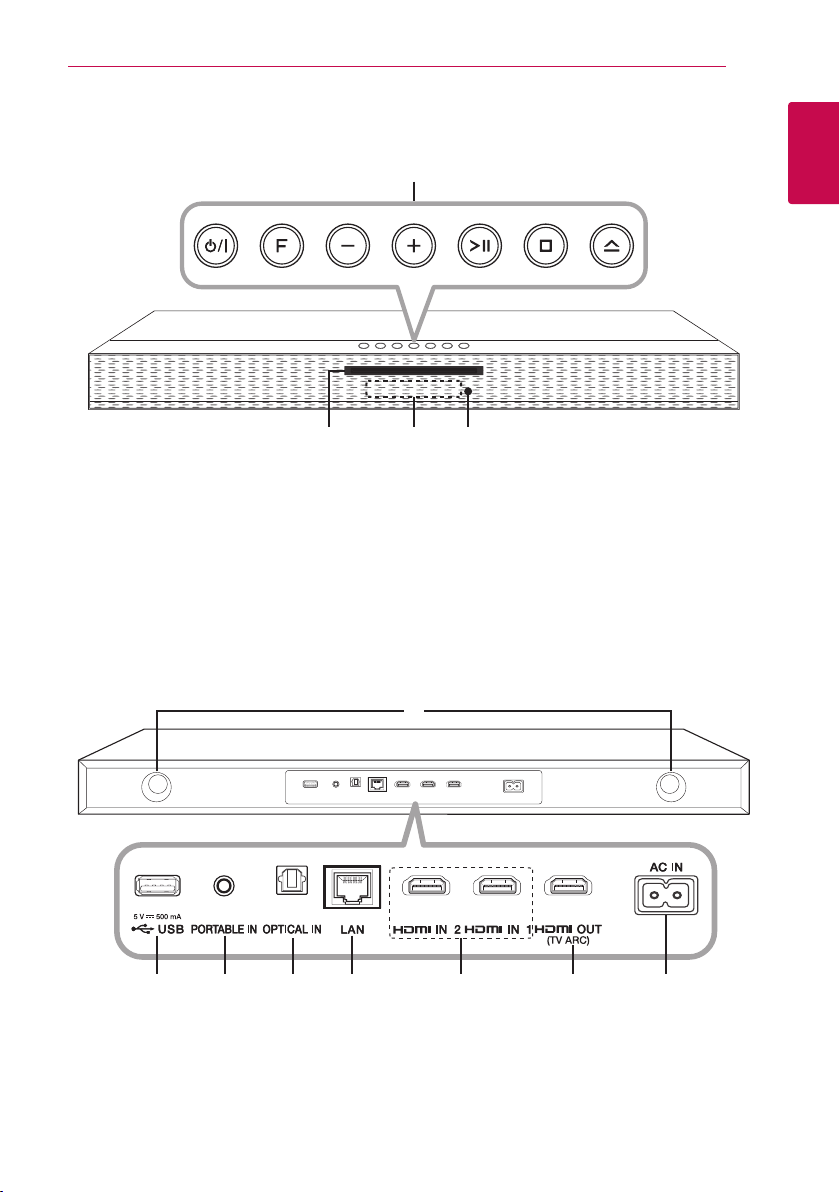
Panel frontal
Comenzando 11
Botones de funcionamiento
a
(Encendido)
1/!
F (Función)
Selecciona la función y la fuente de entrada.
(Volumen)
p/o
(Reproducción/Pausa)
T
(Detener)
I
(Abrir/Cerrar)
R
Panel posterior
a
b c d
Ranura del disco
b
Ventana de visualización
c
Sensor del control remoto
d
a
1
Comenzando
cb d e f g h
Ducto de bocina
a
Oricios para sonidos graves en la caja de la
bocina.
Puerto USB
b
PORTABLE IN : Entrada portátil
c
OPTICAL IN : Entrada óptica
d
LAN port
e
HDMI IN 1/2 : Entrada HDMI
f
HDMI OUT (TV ARC) : Salida HDMI
g
AC IN
h
Page 12
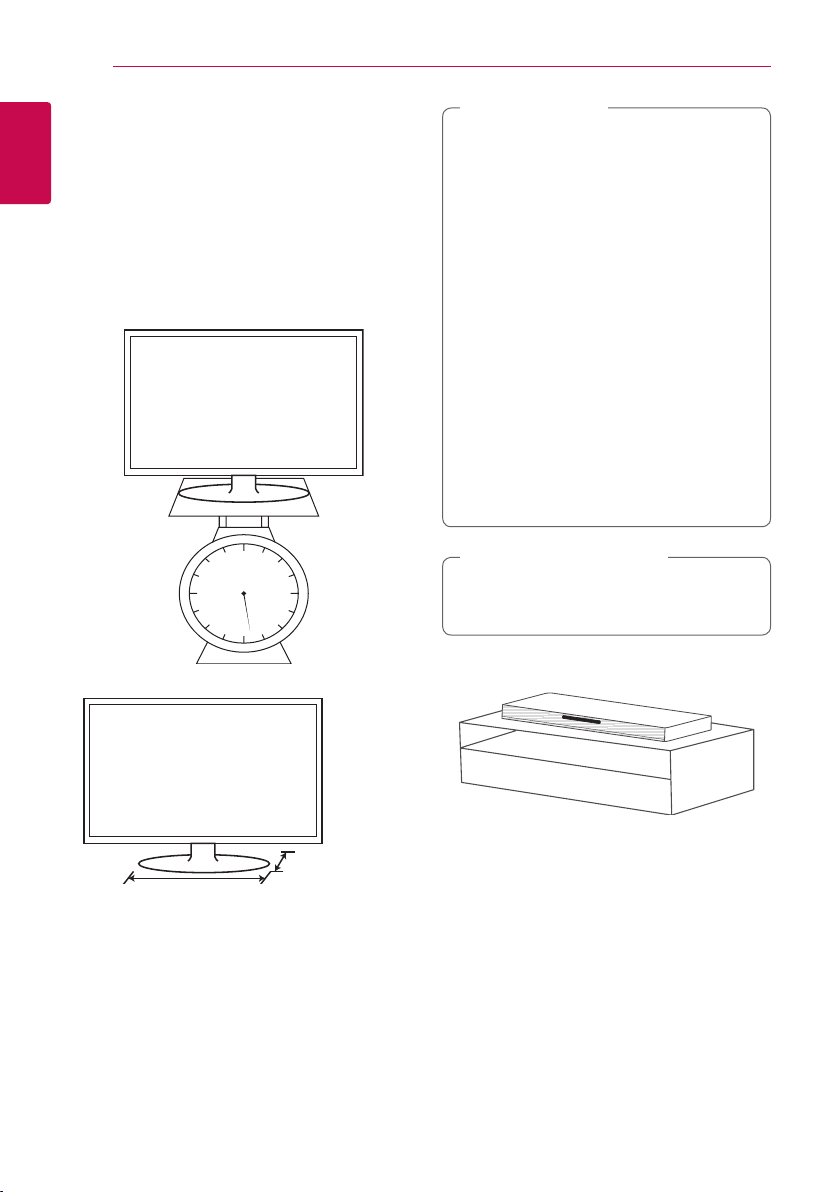
Comenzando12
Configuración de la unidad
1
Esta unidad se ha diseñado para su colocación bajo
Comenzando
un televisor.
Antes de colocar este sistema con el televisor,
asegúrese de comprobar las especicaciones del
televisor.
yPeso
Máx. 38 kg
Precaución
>
yTenga cuidado de no hacer rasgaduras en la
supercie de la unidad/subwoofer durante
su instalación o movimiento.
yNo intente colocar esta unidad usted solo.
Pueden necesitarse al menos dos personas
para levantar el televisor. De lo contrario,
podría sufrir lesiones y/o causar daños
materiales.
yNo conecte un televisor tipo CRT a esta
unidad. Debido a que esta unidad contiene
piezas magnéticas, pueden producirse
irregularidades del color en la pantalla del
televisor.
yNo coloque otros objetos, excepto un
televisor o un monitor, sobre la unidad.
yLa unidad debe colocarse sobre una
supercie estable y horizontal.
yNo coloque ningún otro objeto entre la
unidad y el mueble de apoyo.
Recomendación
,
Se recomienda colocar la unidad sobre una
supercie con la necesaria resistencia y
horizontal.
yTamaño de la base
Máx. 680 mm
1. Coloque la unidad en la posición en la que
desea situar el televisor.
Máx. 270 mm
Page 13
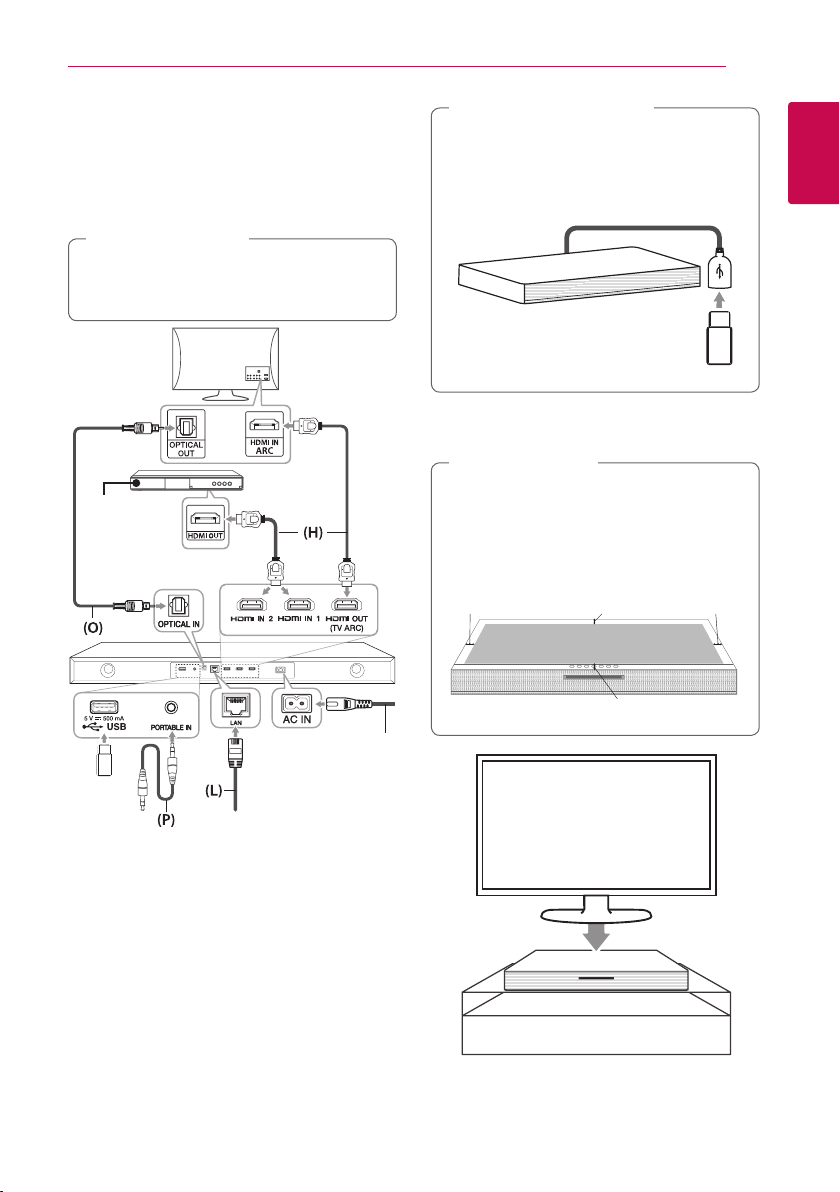
Comenzando 13
2. Conecte todos los cables de dispositivos
externos que quiera usar, como TV, reproductor
de Blu-ray o reproductor de DVD. Conecte
el puerto LAN del jugador al cable Ethernet
o LAN. También debe conectar un cable de
alimentación suministrado como accesorio.
Precaución
>
Deber conectar los cables antes de la
instalación porque es difícil conectaros
después de instalar la unidad.
TV
Reproductor de
discos Blu-ray,
reproductor de
DVD, etc.
Recomendación
,
Puede conectar un USB de una manera más
fácil y más conveniente mediante el uso de
un cable de extensión USB y comprar el cable
en el punto de Servicio Electrónico LG más
cercano.
3. Coloque el televisor sobre el centro de la
unidad.
Precaución
>
yTenga cuidado de no ocultar los botones
de control ubicados en la parte superior de
esta unidad al colocar el TV sobre la unidad.
yMantenga distancia entre la base del TV y el
borde de la unidad.
10 mm
(Parte superior de la unidad)
20 mm
Zona disponible
10 mm
1
Comenzando
Cable de
alimentación
Para más información sobre conexiones y
funcionamiento, consulte las páginas siguientes.
(O) Óptico: ver página 18.
(H) HDMI: ver páginas 15 y 18.
(P) Portátil: Consulte la página 19.
(L) LAN: ver página 20.
30 mm
4. Conecte el cable eléctrico en la unidad.
Page 14

1
Comenzando
Comenzando14
Precaución
>
yNo coloque el televisor en el borde de la
unidad. De lo contrario, podría sufrir lesiones
y/o causar daños materiales.
ySi el televisor tiene un peso superior al
recomendado, (máx. 38 kg) o tiene una base
de tamaño superior al área de la unidad, NO
coloque el televisor sobre la unidad.
-En este caso, se recomienda colocar el
sistema un lugar distinto, como un estante
debajo del televisor.
Colocación del núcleo de ferrita
(opcional)
Puede ser necesario colocar un núcleo de ferrita
para reducir o eliminar las interferencias eléctricas.
1. Abrir
2. Enrollar (una vez)
3. Cerrar
Page 15
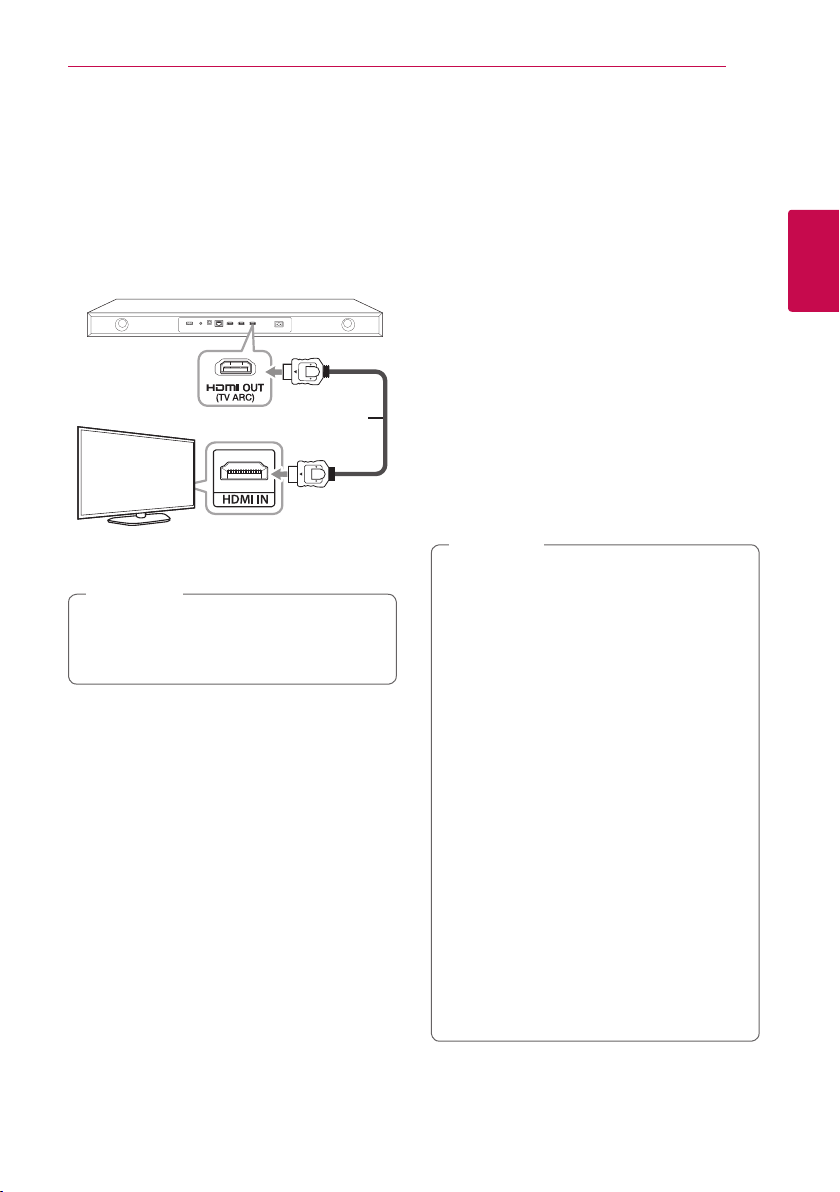
Conectando 15
Conexiones a su televisor
Si tiene un televisor o monitor HDMI, podrá
conectarlo a este lector usando un cable HDMI
(Tipo A, Cable HDMI™ de alta velocidad). Conecte
la toma HDMI del lector a la toma HDMI de un
televisor o monitor compatible con HDMI.
Cable HDMI
Ajuste el televisor en HDMI (examine el manual del
propietario de su televisor).
Nota
,
Examine los manuales de su televisor,
sistema estéreo u otros dispositivos que sean
necesarios para realizar conexiones óptimas.
Información complementaria relativa
a HDMI
yAl conectar un dispositivo HDMI o DVI
compatible asegúrese de lo siguiente:
-Intente apagar el dispositivo HDMI/DVI y este
lector. A continuación, prenda el dispositivo
HDMI/DVI y déjelo así por unos 30 segundos;
después prenda este lector.
-La entrada de video del dispositivo
conectado está correctamente ajustada para
esta unidad.
-El dispositivo conectado es compatible con
entrada de video 720 x 480 progresivo, 1 280
x 720 progresivo, 1 920 x 1 080 entrelazado o
1 920 x 1 080 progresivo.
yNo todos los dispositivos HDMI o DVI compatibles
con HDCP funcionarán en este lector.
-La imagen no se mostrará correctamente en
dispositivos no HDCP.
Nota
,
ySi un dispositivo HDMI conectado no acepta
la salida de audio del reproductor, el audio
del dispositivo HDMI podrá distorsionarse o
no emitirse.
yCuando utilice una conexión HDMI, puede
cambiar la resolución para la salida HDMI.
(Consulte “Ajuste de la resolución” en la
página 16.)
yEscoja el tipo de salida de video procedente
de la toma HDMI OUT mediante la opción
[Conf. color HDMI] del menú [Cong.]
(examine la página 29).
yEl cambio de resolución una vez se ha
establecido la conexión, puede provocar
fallas. Para solucionar el problema, apague
el lector y vuelva a prenderlo.
yCuando la conexión HDMI con HDCP no
está vericada, la pantalla del televisor se va
a negro. En este caso, chequee la conexión
HDMI, o desconecte el cable HDMI.
ySi aparecen ruidos o líneas en la pantalla,
cheque el cable HDMI (cuya longitud se
limita normalmente a 4,5 m (15 pies)).
2
Conectando
Page 16
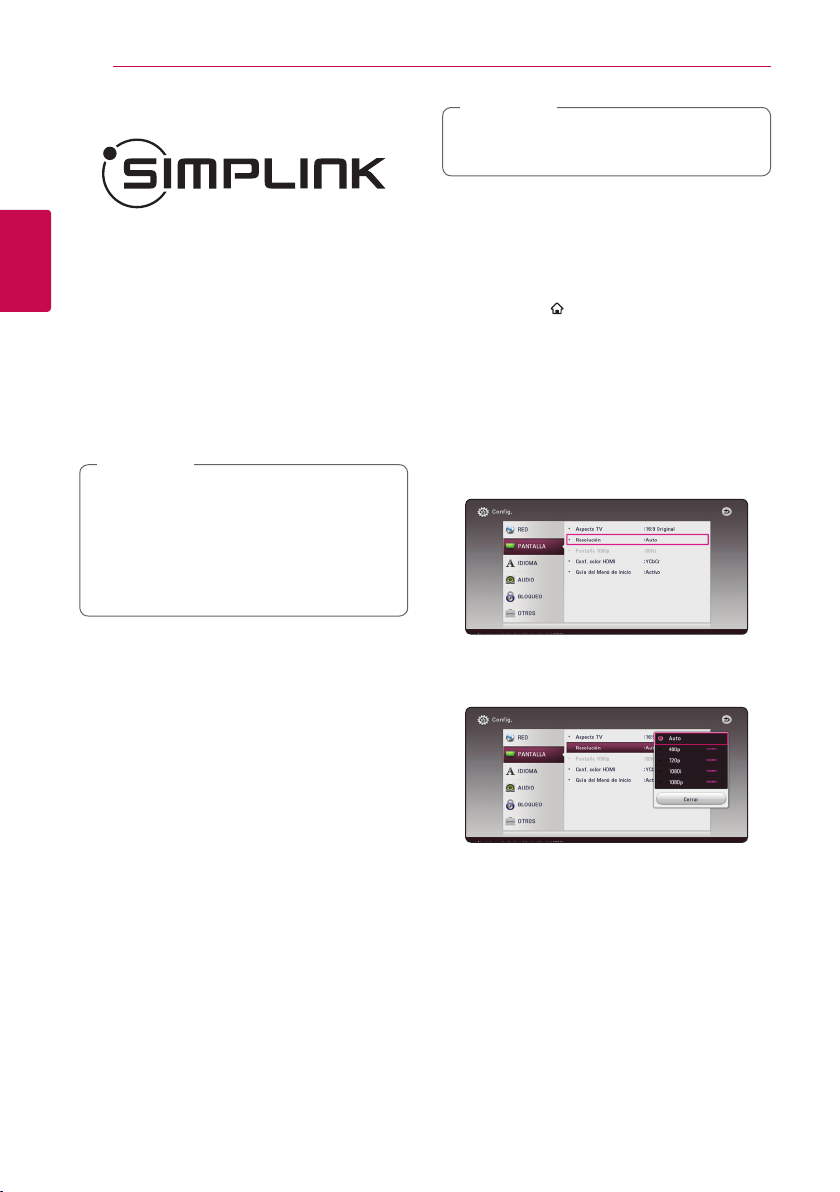
Conectando16
¿Qué es SIMPLINK?
Nota
,
Para activar la función [SIMPLINK / ARC], je
esta opción en [Activo]. (página 33)
Algunas funciones de esta unidad son controladas
mediante el control remoto del televisor siempre
y cuando la unidad y el televisor LG con SIMPLINK
estén conectados a través de una conexión HDMI.
2
Funciones controlables mediante el control remoto
Conectando
del televisor de LG: Play, Pausa, Scan, Skip, Stop,
apagar, etc.
Examine el manual de usuario del televisor para
conocer los detalles de la función SIMPLINK.
El televisor LG con función SIMPLINK muestra el
logotipo indicado anteriormente.
Nota
,
yDependiendo del tipo de disco o del
estado de la lectura, el manejo de algunas
funciones SIMPLINK puede variar o no
funcionar.
yLos enchufes HDMI IN no soportan
SIMPLINK.
Función ARC (Canal de respuesta de audio)
La función ARC permite que un TV compatible
con HDMI envíe audio a la salida HDMI de este
reproductor.
Para utilizar esta función:
-Su TV debe soportar el HDMI-CEC y la función
ARC y el HDMI-CEC y la ARC deben estar
activadas (On).
-El método de ajuste el HDMI-CEC y la ARC
podrían diferir dependiendo del TV. Para detalles
acerca de la función ARC, consulte su manual de
TV.
-Debe utilizar el cable HDMI (Tipo A, cable HDMI™
de alta velocidad con Ethernet).
-Debe conectar con la entrada HDMI (HDMI IN)
que soporta la función ARC usando la salida
HDMI (HDMI OUT) de este reproductor.
-Puede conectar sólo un Teatro en Casa a un TV
compatible con ARC.
Ajuste de resolución
El lector permite varias resoluciones de salida para
las tomas de salida HDMI OUT. Es posible cambiar la
resolución mediante el menú [Cong.].
1. Pulse HOME ( ).
2. Utilice
y pulse ENTER (b). Aparecerá el menú [Config.].
3. Use
y, a continuación, pulse D para acceder al
segundo nivel.
4. Use
y, a continuación, pulse ENTER (b) para acceder
al tercer nivel.
5. Use
y después pulse ENTER (b) para confirmar su
selección.
para seleccionar el menú [Config.]
A/D
para escoger la opción [PANTALLA]
W/S
para escoger la opción [Resolución]
W/S
para escoger la resolución deseada,
W/S
Page 17
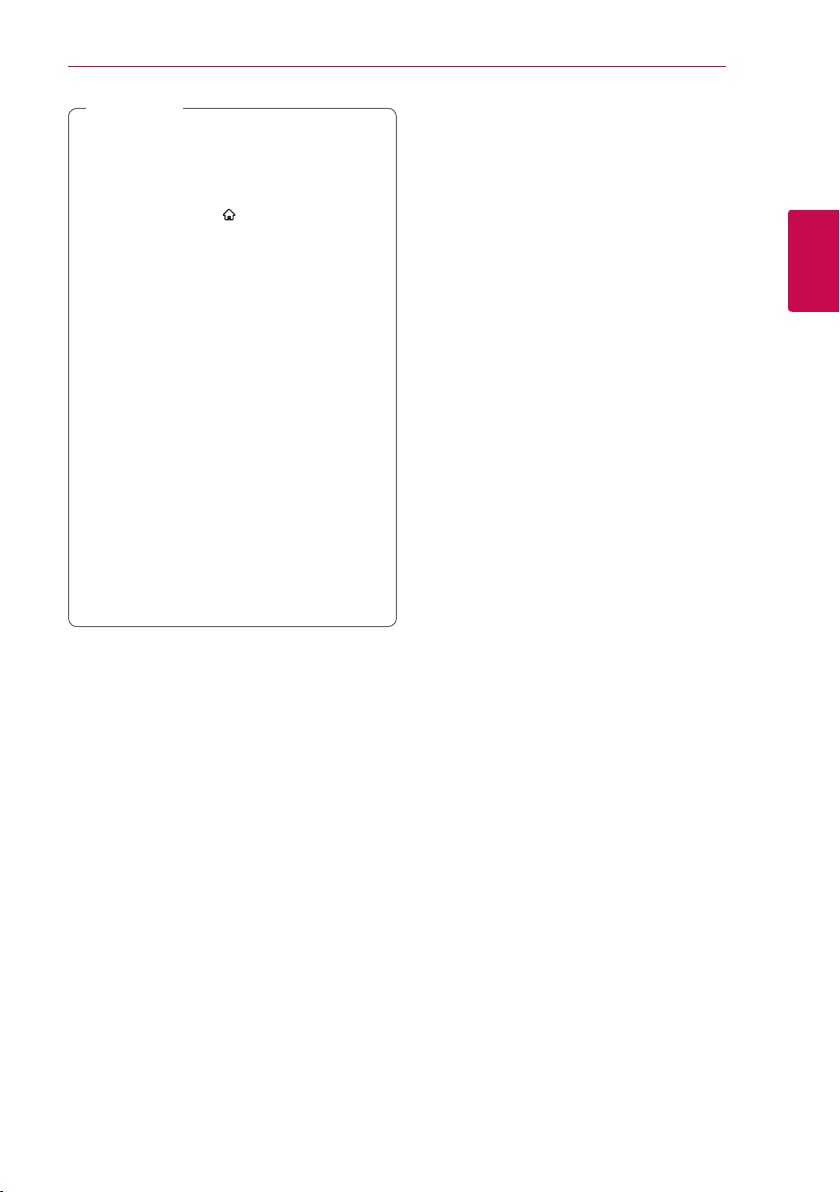
Nota
,
ySi su televisor no acepta la resolución que
ha congurado en el reproductor, es posible
ajustar la resolución a 480 progresivo de la
siguiente manera:
1. Oprima HOME (
el menú de HOME.
2. Pulse Z (STOP) por más de 5 segundos.
ySi escoge una resolución manualmente
y después conecta la toma HDMI a su
televisor y éste no la acepta, el ajuste de la
resolución se establece en [Auto].
ySi selecciona una resolución que no admite
el TV, aparecerá un mensaje de advertencia.
Luego de cambiar la resolución, si no puede
ver la pantalla, espere 20 segundos y la
resolución volverá a cambiar a la resolución
anterior automáticamente.
yLa frecuencia de la salida de video
1 080 progresivo puede ser ajustada
automáticamente a 24 Hz ó 60 Hz en base
a la capacidad y preferencias del televisor
conectado por un lado, y a la frecuencia del
video nativo del contenido del disco
BD-ROM por otro.
) para que desaparezca
Conectando 17
2
Conectando
Page 18
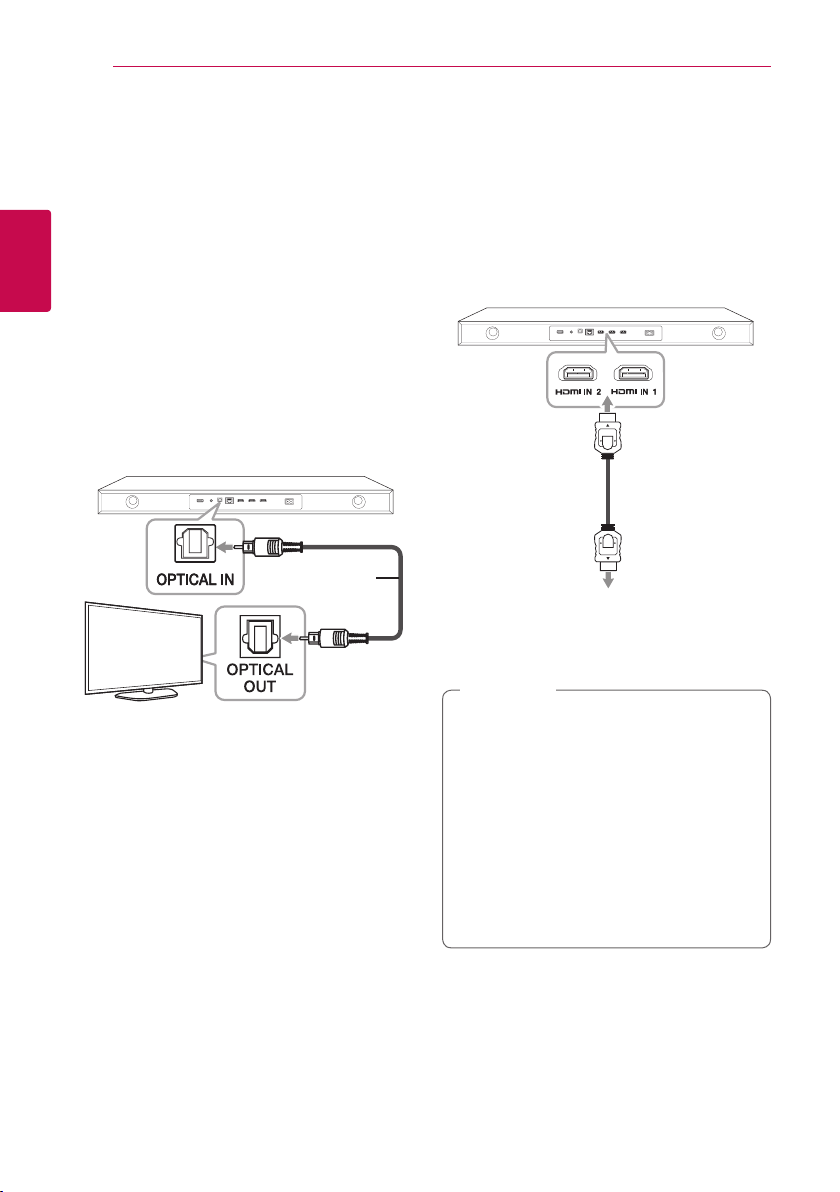
Conectando18
Conexiones con un dispositivo externo
Conexión OPTICAL IN
Puede disfrutar del sonido de su componente con
una conexión digital óptica mediante los altavoces
de este sistema.
2
Conectando
Conecte la toma de salida óptica de su
componente en la toma de entrada óptica OPT. IN
(OPTICAL IN) de la unidad. Y después seleccione
la opción [OPTICAL] oprimiendo P FUNCTION.
O pulse OPTICAL/TV SOUND para seleccionarla
directamente.
También puede usar el botón F (Función) del panel
frontal para seleccionar el modo de entrada.
Cable óptico
Conexión HDMI IN
Puede disfrutar de las imágenes y sonidos de su
componente a través de esta conexión.
Conecte la toma de salida HDMI (HDMI OUT) de su
componente en la entrada HDMI (HDMI IN) 1 ó 2 de
esta unidad. Y después seleccione la opción [HDMI
IN 1/2] oprimiendo P FUNCTION.
También puede usar el botón F (Función) del panel
frontal para seleccionar el modo de entrada.
Conecte a la toma de salida HDMI (HDMI
OUT) de su componente (decodicador,
receptor de satélite digital, consola de
videojuegos, etc.).
Nota
,
yNo puede cambiar la resolución de vídeo en
el modo HDMI IN 1/2. Cambie la resolución
de vídeo del componente conectado.
ySi la señal de salida de vídeo es anormal
cuando su PC está conectado a la toma de
entrada HDMI, cambie la resolución de su
PC a 480 progresivo, 720 progresivo, 1 080
entrelazado o 1 080 progresivo.
yEl reproductor envía audio desde las
entradas HDMI tanto a la salida HDMI como
a los altavoces de la unidad.
Page 19

Conexión de PORT.IN (Portátil Entrada)
Escuchar música desde un
reproductor portátil
La unidad puede utilizarse para leer música a través
de multitud de lectores portátiles o dispositivos
externos.
1. Conecte el reproductor portátil a la conexión
ENTRADA para PORTÁTIL de la unidad usando
un cable de 3,5 mm.
2. Encienda el equipo presionando 1
(Encendido).
3. Seleccione la función PORTABLE oprimiendo
FUNCTION en el control remoto o F
P
en la unidad hasta que la función quede
seleccionada.
4. Encienda el reproductor portátil o dispositivo
externo y comience la reproducción.
Conectando 19
2
Conectando
Page 20

Conectando20
Conexión a la red doméstica
Este reproductor se puede conectar a una red de
área local (LAN) a través de un puerto LAN en el
panel trasero.
Al conectar la unidad a una red particular de
banda ancha, tiene acceso a servicios como
2
actualizaciones de software, interactividad BD-LIVE
Conectando
y servicios de contenido en línea.
Conexión a red por cable
Las redes por cable proporcionan el mejor
rendimiento, ya que los dispositivos están
conectados directamente a la red y no están
sometidos a la interferencia de radiofrecuencias.
Para más información consulte la documentación
del dispositivo de red.
Conecte el puerto LAN del reproductor al
correspondiente puerto del módem o router a
través de un cable de red LAN o cable Ethernet.
Nota
,
yAl conectar o desconectar el cable LAN,
sujételo por el conector. Al desconectar,
no tire del cable LAN sin pulsar el cierre
mientras lo hace.
yNo conecte un cable telefónico en el puerto
LAN.
yPuesto que existen varios ajustes de
conexión, siga las especicaciones de su
empresa telefónica de telecomunicaciones
o su proveedor de servicios de Internet.
ySi usted desea acceder al contenido de los
servidores compatibles con medios digitales
DLNA, este reproductor debe conectarse a
la misma red local del área por medio de un
enrutador.
yPara congurar su CPU como servidor
compatible con medios digitales DLNA,
instale el SmartShare PC Software en su
CPU. (ver página 39)
Servicio de
banda ancha
Router
Servidores
certicados DLNA
Page 21
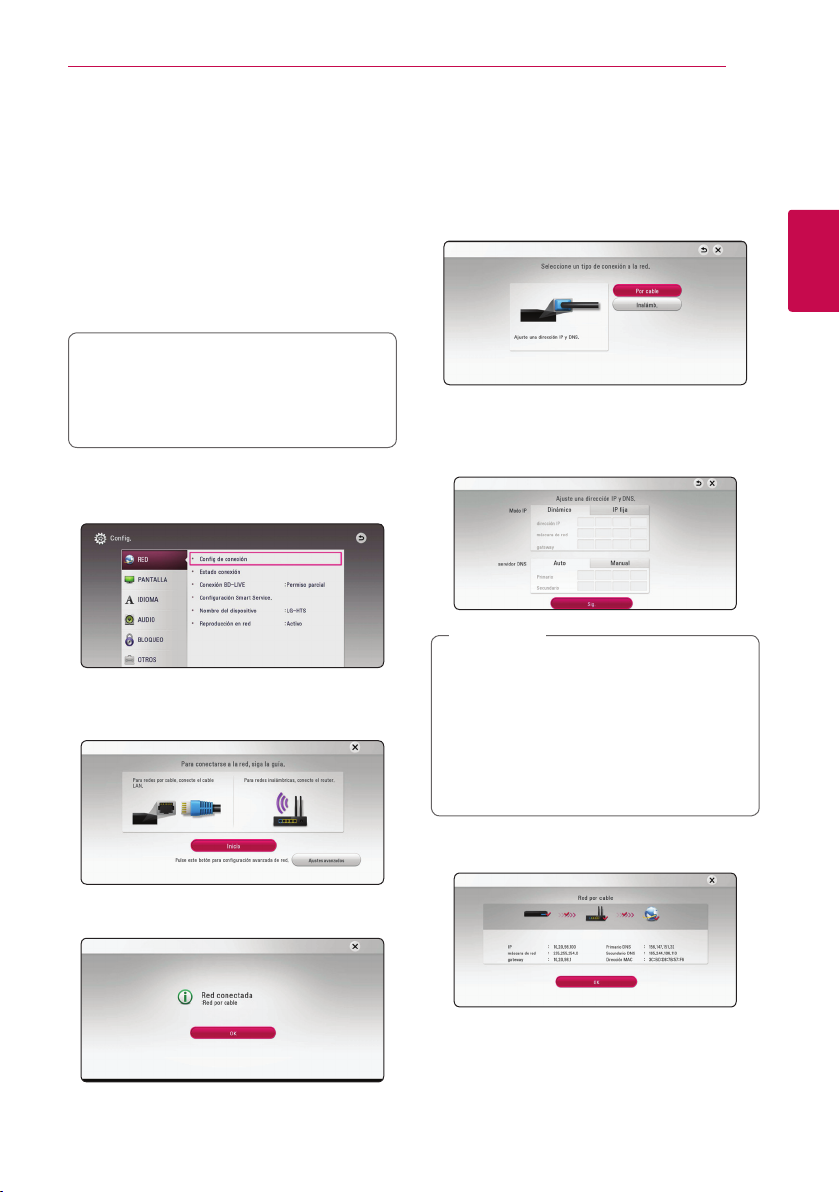
Conectando 21
Configuración de la red por cable
Si hay un servidor DHCP en la red de área local
(LAN) a través de una conexión por cable, a este
reproductor se le asignará automáticamente
una dirección IP. Luego de realizar la conexión
física, es posible que se tenga que ajustar la
conguración de red del reproductor en algunas
redes domésticas. Congure el ajuste [RED] como
se indica a continuación.
Preparación
Antes de ajustar la red por cable, es necesario
conectar Internet de banda ancha a su red
doméstica.
1. Seleccione la opción [Config de conexión] en el
menú [Config.] y, a continuación, pulse ENTER
(b).
2. Lea la preparación para las configuraciones de
red y pulse ENTER (b) cuando se ponga [Inicio]
de relieve.
Ajustes avanzados
Si desea congurar la red manualmente, utilice
para seleccionar [Ajustes avanzados] en su
W/S
menú [Conguración de red] y pulse ENTER (b).
1. Utilice
pulse ENTER (b).
2. Utilice
IP entre [Dinámico] y [Estático].
Normalmente, seleccione [Dinámico] para
asignar en forma automática una dirección IP.
Si no hay disponible un servidor DHCP en la red
y desea congurar manualmente la dirección
IP, seleccione [Estático] y, a continuación,
[dirección IP], [máscara de red], [gateway] y
[servidor DNS] mediante los botones
A/D
mientras ingresa un número, pulse CLEAR para
borrar la parte resaltada.
para seleccionar [Por cable] y
W/S
W/S/A/D
Nota
,
y los botones numéricos. Si se equivoca
para seleccionar el modo
W/S/
2
Conectando
La red se conectará automáticamente a la
unidad.
3. Seleccione [Sig.] y pulse ENTER (b) para aplicar
las configuraciones de red.
El estado de conexión de la red se visualiza en
pantalla.
4. Pulse ENTER (b) cuando [OK] se ponga de
relieve para finalizar las configuraciones de red
cableada.
Page 22

Conectando22
Conexión de Red Inalámbrica
Otra opción de conexión es para usar un Punto de
Acceso o ruteador inalámbrico. La conguración
de red y el método de conexión pueden variar
dependiendo del equipo utilizado y el entorno de
red.
2
Conectando
Comunicación
inalámbrica
Servidores certicados
Punto de acceso o
router inalámbrico
Servicio de
banda ancha
Consulte las instrucciones de conguración
suministradas con el punto de acceso o el
enrutador inalámbrico para conocer en detalle los
pasos de conexión y la conguración de red.
Para un rendimiento óptimo, la mejor opción
es una conexión por cable directa desde este
reproductor al ruteador de la red de su casa o a un
módem por cable/DSL.
Si elige la opción inalámbrica, recuerde que el
rendimiento se puede ver afectado en ocasiones
por otros dispositivos electrónicos que tenga en
casa.
Configuración de una red inalámbrica
Para la conexión de red inalámbrica, es necesario
congurar el reproductor para la comunicación
de red. Este ajuste puede realizarse desde el menú
[Cong.]. Congure el ajuste [RED] como se indica
a continuación. Es necesario congurar el punto de
acceso o el router inalámbrico antes de conectar el
reproductor a la red.
DLNA
Preparación
Antes de congurar la red inalámbrica, deberá
hacer lo siguiente:
-Conectar Internet de banda ancha a la red
doméstica inalámbrica.
-Ajustar el punto de acceso o router
inalámbrico.
-Apuntar el código SSID y código de
seguridad de la red.
1. Seleccione la opción [Config de conexión] en el
menú [Config.] y, a continuación, pulse ENTER
(b).
2. Lea la preparación para las configuraciones de
red y pulse ENTER (b) cuando se ponga [Inicio]
de relieve.
Si la red cableada no está conectada a la unidad,
todas las redes disponibles se visualizarán en
pantalla.
3. Utilice
de la red inalámbrica y pulse ENTER (b).
Si su punto de acceso está securizado, necesita
introducir su código de seguridad.
Si utiliza caracteres no incluidos en el alfabeto
inglés o dígitos en el nombre de SSID de su
puntos de acceso o enrutador inalámbrico, es
posible que se muestre de otra manera.
para seleccionar el SSID deseado
W/S
Nota
,
Page 23

Nota
,
yEl modo de seguridad WEP dispone
normalmente de 4 claves disponibles en
el ajuste de un punto de acceso o router
inalámbrico. Si el punto de acceso o router
inalámbrico utiliza seguridad WEP, ingrese el
código de seguridad de la clave “Nº 1” para
conectarse a la red doméstica.
yUn punto de acceso es un dispositivo que le
permite conectarse a su red doméstica en
forma inalámbrica.
4. Utilice
Normalmente, seleccione [Dinámico] para
5. Seleccione [Sig.] y pulse ENTER (b) para aplicar
6. Seleccione [OK] y pulse ENTER (b) para
W/S/A/D
IP entre [Dinámico] y [Estático].
asignar en forma automática una dirección IP.
Nota
,
Si no hay disponible un servidor DHCP en
la red y desea congurar manualmente
la dirección IP, seleccione [Estático] y, a
continuación, [dirección IP], [máscara de
red], [gateway] y [servidor DNS] mediante
los botones
numéricos. Si se equivoca mientras ingresa
un número, pulse CLEAR para borrar la parte
resaltada.
las configuraciones de red.
El estado de conexión de la red se visualiza en
pantalla.
completar la conexión de red.
W/S/A/D
para seleccionar el modo
y los botones
Conectando 23
Ajustes avanzados
Si desea congurar la red manualmente, utilice
pata seleccionar [Ajustes avanzados] en su
W/S
menú [Conguración de red] y pulse ENTER (b).
1. Utilice
ENTER (b).
[Lista AP (Puntos de acceso)] - Escanea todos
los puntos de acceso o routers inalámbricos
disponibles dentro de la escala y los visualiza en
una lista.
[Nomb. red (SSID)] – Es posible que el punto
de acceso no emita el nombre del punto de
acceso (SSID). Compruebe las configuraciones
de su punto de acceso a través de su ordenador
y configure su punto de acceso de emisión
SSID, o introduzca manualmente el nombre de
la red en [Nomb. red (SSID)].
[PBC] – Si su punto de acceso o router
inalámbrico admite el método de configuración
Push Button, seleccione esta opción y pulse
Push Button (Pulse el Botón) en el punto de
acceso antes de que transcurran un par de
minutos. No necesita conocer el nombre de red
(SSID) ni el código de seguridad de su punto de
acceso.
[PIN] – Si su punto de acceso admite el método
de configuración Código PIN basado en WPS
(Configuración Protegida Wi-Fi), seleccione
está opción y apunte el número de código
en la pantalla. A continuación, introduzca el
número PIN en un menú de configuración de
su punto de acceso para conectar. Consulte la
documentación de su dispositivo de red.
2. Siga las instrucciones relativas a cada método
de conexión en la pantalla.
Para utilizar conexiones de red PBC y PIN, el
modo seguro de su punto de acceso tiene que
estar congurado como OPEN o AES.
para seleccionar [Inalámb.] y pulse
W/S
Nota
,
2
Conectando
Page 24

Conectando24
Notas sobre la conexión de red
yMuchos de los problemas de conexión a la
red que se producen durantela conguración,
pueden resolverse a menudo reseteando
el router o el módem. Luego de conectar
el reproductor a la red doméstica, apague
inmediatamente y/o desconecte el cable de
alimentación del router o módem de la red
doméstica. Después, prenda y/o conecte de
2
Conectando
nuevo el cable de alimentación.
yEl número de dispositivos que pueden recibir
el servicio de Internet quedará limitado por las
condiciones de servicio aplicables dependiendo
del proveedor de servicios de Internet (ISP). Para
obtener más información, póngase en contacto
con su ISP.
yNuestra empresa no se responsabiliza de un mal
funcionamiento del reproductor y/o la función
de conexión a Internet por errores/fallas de
comunicación con su conexión a Internet de
banda ancha u otro equipo conectado.
yLas funciones de discos BD-ROM disponibles
mediante la conexión a Internet no han
sido creadas ni proporcionadas por nuestra
empresa, por lo que no será responsable
del funcionamiento o la continuidad de la
disponibilidad. Puede que haya material
relacionado con el disco disponible a través de
la conexión a Internet que sea incompatible con
este reproductor. Si tiene alguna duda acerca de
dicho contenido, póngase en contacto con el
fabricante del disco.
yAlgunos contenidos de Internet pueden requerir
una conexión con un ancho de banda superior.
yIncluso si el reproductor está correctamente
conectado y congurado, algún contenido de
Internet puede no funcionar correctamente por
saturación de la línea, la calidad o el ancho de
banda de su servicio de Internet o problemas del
proveedor del contenido.
yEs posible que algunas operaciones de conexión
a Internet no se puedan realizar debido a ciertas
restricciones del proveedor de servicios de
Internet (ISP) que le proporciona la conexión a
Internet de banda ancha.
yLos costes del proveedor de Internet incluidos
(sin limitación) los cargos de conexión corren
por su cuenta y riesgo.
ySe necesita un puerto 10 LAN Base-T o 100 Base-
TX para la conexión por cable a este reproductor.
Si su servicio de Internet no permite ese tipo de
conexiones no podrá conectar el reproductor.
yPara utilizar el servicio xDSL necesitará un router.
yEs necesario un módem DSL para utilizar el
servicio DSL y un cable módem para usar el
servicio de cable módem. Dependiendo del
método de acceso y el acuerdo de suscripción
que tenga con su ISP, puede que no pueda
utilizar la función de conexión a Internet de
este reproductor, o puede que se limite al
número de dispositivos que se pueden conectar
a la vez. (Si su ISP limita la suscripción a un
dispositivo, puede que este reproductor no
pueda conectarse si ya hay conectado una
computadora.)
yPuede que el uso de un “Router” no esté
permitido o su uso esté limitado según las
políticas y restricciones de su ISP. Para más
información, póngase directamente en contacto
con su ISP.
yLa red inalámbrica funciona a radiofrecuencias
de 2,4 GHz también empleadas por otros
dispositivos domésticos tal como teléfonos
inalámbricos, dispositivos Bluetooth®,
microondas, por ello podría verse afectada
debido a las interferencias de estos aparatos.
yApague todos los equipos de red que no utilice
en su red doméstica local. Algunos dispositivos
pueden generar tráco de red.
yPara una mejor transmisión, coloque el
reproductor lo más cerca posible del punto de
acceso.
yEn algunos casos, colocar el punto de acceso
o router inalámbrico a una altura del piso de al
menos 0,45 m puede mejorar la recepción.
yAcérquelo al punto de acceso en la medida de lo
posible u oriente el reproductor en forma que no
haya nada entre la unidad y el punto de acceso.
yLa calidad de recepción de una conexión
inalámbrica depende de varios factores tal como
el tipo de punto de acceso, la distancia entre el
reproductor y el punto de acceso, y la ubicación
del reproductor.
yAjuste el punto de acceso o router inalámbrico
al modo Infraestructura. No es compatible con el
modo ad-hoc.
Page 25

Configurando del Sistema 25
Configuración inicial
Cuando encienda la unidad por primera vez,
el asistente de conguración inicial aparece en
pantalla. Congure el idioma de visualización
y las conguraciones de red en el asistente de
conguración inicial.
1. Pulse 1 (POWER).
El asistente de conguración inicial aparece en
pantalla.
2. Utilice
3. Después de verificar los Terms of Service,
W/S/A/D
idioma y pulse ENTER (b).
seleccione [Aceptar] para usar el Premium
Service y actualizaciones SW.
Lea y prepare la preparación para las
configuraciones de red y pulse ENTER (b)
cuando [Inicio] se ponga de relieve.
para seleccionar un
5. Utilice
Normalmente, seleccione [Dinámico] para
6. Seleccione [Sig.] y pulse ENTER (b) para aplicar
7. Seleccione [Sig.] y pulse ENTER (b).
W/S/A/D
IP entre [Dinámico] y [Estático].
asignar en forma automática una dirección IP.
las configuraciones de red.
El estado de conexión de red se visualiza en
pantalla.
Para más detalles sobre la configuración de la
red, refiérase a “Conexión a la red doméstica”,
página 20.
para seleccionar el modo
3
Configurando del Sistema
Si la red cableada está conectada, la
configuración de la conexión de red finalizará
automáticamente.
4. Todas las redes disponibles se visualizan en
pantalla. Utilice
por cable] o SSID deseado de red inalámbrica y
pulse ENTER (b).
Si su punto de acceso está securizado, necesita
introducir su código de seguridad.
para seleccionar [Red
W/S
Page 26

Configurando del Sistema26
8. Puede escuchar el sonido de la TV a través
el altavoz de esta unidad automáticamente
cuando la TV está encendida.
Oprima W para moverse y oprima
seleccionar [Activo] u [Apagado]. Seleccione
[Sig.] y oprima ENTER (b).
9. Compruebe todas las configuraciones realizadas
3
Configurando del Sistema
en los pasos previos.
Pulse ENTER (b) cuando [Finalizar] se ponga de
relieve para finalizar las configuraciones iniciales.
Si desea modificar una de las configuraciones,
utilice
W/S/A/D
pulse ENTER (b).
10. Muestra la guía de modo de sonidos privados.
Pulse ENTER (b).
para seleccionar 1 y
A/D
para
Ajustes
Establecer los valores de ajuste
Es posible modicar los ajustes del reproductor en
el menú [Cong.].
1. Pulse HOME ( ).
2. Utilice
y pulse ENTER (b). Aparecerá el menú [Config.].
3. Utilice
opción de configuración y pulse D para pasar
al segundo nivel.
para seleccionar el menú [Config.]
A/D
para seleccionar la primera
W/S
11. Despliegue la guía para disfrutar contenidos
online usando el LG AV Remote. Pulse ENTER
(b).
4. Utilice
opción de configuración y pulse ENTER (b)
para desplazarse hasta el tercer nivel.
5. Utilice
y pulse ENTER (b) para confirmar su elección.
para seleccionar una segunda
W/S
para seleccionar el ajuste deseado
W/S
Page 27

Configurando del Sistema 27
Menú [RED]
La conguración [RED] es necesaria para utilizar la
actualización de software, BD-Live y los servicios de
contenido en línea.
Config de conexión
Si el entorno de su red particular está preparado
para conectar el reproductor, dicho reproductor
necesita congurar la conexión de red para
establecer la comunicación. (Consulte la “Conexión
a la red doméstica” en las páginas 20.)
Estado conexión
Si desea checar el estado de red en este
reproductor, seleccione las opciones [Estado
conexión] y pulse ENTER (b) para checar si se ha
establecido una conexión a la red e Internet.
Conexión BD-LIVE
Puede restringir el acceso a Internet al usar
funciones BD-Live.
[Permitido]
Acceso a Internet permitido para todos los
contenidos BD-Live.
[Permiso parcial]
Acceso a Internet permitido sólo para
contenidos BD-Live que dispongan de
certicados de propiedad de contenido. Las
funciones de acceso a Internet y AACS online
están prohibidas para todos los contenidos
BD-Live sin un certicado.
[Prohibido]
Acceso a Internet prohibido para todos los
contenidos BD-Live.
Configuración Smart Service
[Conguración país]
Seleccione su área para mostrar el servicio de
contenido en línea pertinente.
[Inicializar]
Es posible que en algunas regiones la función
[Inicializar] no esté disponible.
Nombre del dispositivo
Puede elaborar un nombre de red mediante un
teclado virtual. Este reproductor será reconocido
por el nombre que introduzca en su red doméstica.
Reproducción en red
Esta función le permite controlar la reproducción de
medios transmitidos desde el servidor de medios
DLNA mediante un teléfono inteligente certicado
con DLNA. La mayoría de los teléfonos inteligentes
certicados con DLNA tienen una función para
controlar la reproducción de medios en su red
de casa. Establezca esta opción a [Activo] para
permitir que su teléfono inteligente controle esta
unidad. Consulte las instrucciones de su teléfono
inteligente certicado con DLNA ó la aplicación
para más información detallada.
Nota
,
yEsta unidad y el Teléfono Inteligente
Certicado con DLNA deben estar
conectados a la misma red.
yPara usar la función [Reproducción en red]
utilizando un teléfono inteligente certicado
con DLNA, presione HOME (
el menú principal antes de conectar esta
unidad.
yMientras que controla la unidad usando la
función [Reproducción en red], el control
remoto puede no funcionar.
yLos formatos de archivo disponibles
descritos en la página 61 no siempre están
soportados por la función [Reproducción en
red].
) para mostrar
3
Configurando del Sistema
Page 28

Configurando del Sistema28
Menú [PANTALLA]
Aspecto TV
Seleccione una relación de aspecto del TV según el
tipo de televisor.
[Formato Carta 4:3]
Se escoge cuando esté conectado un televisor
estándar con pantalla 4:3. Muestra imágenes de
películas con bandas por encima y por debajo
de la imagen.
[Form. panorám. 4:3]
Se escoge cuando esté conectado un televisor
3
Configurando del Sistema
estándar con pantalla 4:3. Muestra imágenes
cortadas encajándolas en la pantalla de su
televisor. Los dos lados de la imagen quedarán
cortados.
[16:9 Original]
Se escoge cuando esté conectado un televisor
panorámico con formato 16:9. Las imágenes
con formato 4:3 se mostrarán en su formato de
imagen 4:3 original, con bandas negras en los
laterales izquierdo y derecho.
[16:9 Completa]
Se escoge cuando esté conectado un televisor
panorámico con formato 16:9. Las imágenes
con formato 4:3 se ajustarán horizontalmente
(en proporción lineal) para llenar por completo
la pantalla.
Nota
,
No se puede seleccionar [Formato Carta 4:3]
y [Form. panorám. 4:3] si la resolución está
ajustada en un valor superior a 720 progresivo.
Resolución
Ajusta la resolución de salida de la señal del video
HDMI. Consulte la página 16 para información
sobre el ajuste de resolución.
[Auto]
Si la toma de salida HDMI OUT está conectada
a televisores con suministro de información de
pantalla (EDID), se escoge automáticamente
la mejor resolución posible para el televisor
conectado.
[480p]
Se muestran 480 líneas de video progresivo.
[720p]
Se muestran 720 líneas de video progresivo.
[1080i]
Se muestran 1 080 líneas de video entrelazado.
[1080p]
Se muestran 1 080 líneas de video progresivo.
Pantalla 1080p
Cuando la resolución está ajustada en
1 080 progresivo, escoja [24 Hz] para obtener
una presentación suave de material de películas
(1 080 progresivo/24 Hz) con un dispositivo de
visualización compatible con HDMI con entrada
1 080 progresivo/24 Hz.
Nota
,
yAl escoger [24 Hz] es posible que
experimente ciertas alteraciones en la
imagen cuando el video acepte material de
video y película. En ese caso, escoja [60 Hz].
yIncluso cuando [Pantalla 1080p] está
congurado a [24 Hz], si su TV no es
compatible con 1 080 progresivo/24 Hz la
frecuencia de cuadros de la salida de video
será 60 Hz para coincidir con el formato
fuente de video.
Page 29

Configurando del Sistema 29
Conf. color HDMI
Escoja el tipo de salida para la toma HDMI OUT.
Para estos ajustes, examine los manuales de su
dispositivo de visualización.
[YCbCr]
Escójalo al conectar a un dispositivo de
visualización HDMI
[RGB]
Escójalo al conectar a un dispositivo de
visualización DVI.
Guía del Menú de Inicio
Esta función le permite mostrar o eliminar la guía
de burbujas del Menú de Inicio. Congure esta
opción en [Activo] para mostrar la guía.
Menú [IDIOMA]
Menú de visualización
Escoja un idioma para el menú [Cong.] y los
mensajes de visualización en pantalla.
Menú del disco / Audio del disco /
Subtítulo del disco
Escoja el idioma deseado para las pistas de audio
(disco de audio), subtítulos y el menú del disco.
[Original]
Establece el idioma original en el que se grabó
el disco.
[Otros]
Pulse ENTER (b) para escoger otro idioma.
Pulse los botones numéricos y ENTER
(b) para ingresar el número de 4 dígitos
correspondiente de la lista de códigos de
idioma de la página 66.
[Apagado] (Sólo subtítulo del disco)
Desactiva los subtítulos.
Nota
,
Puede que el ajuste del idioma no funcione
dependiendo del disco.
3
Configurando del Sistema
Page 30

Configurando del Sistema30
Menú [AUDIO]
Cada disco tiene varias opciones para la salida de
audio. Ajuste las opciones de AUDIO del lector
según el tipo de sistema de audio que use.
Nota
,
Como son muchos los factores que inuyen
en el tipo de salida de audio, consulte
“Especicaciones de la salida del audio” en las
páginas 64 para más información.
Salida digital
3
Configurando del Sistema
[Auto]
Selecciónelo si usa la conexión HDMI OUT de
esta unidad con un dispositivo que incorpore
decodicador LPCM, Dolby Digital, Dolby
Digital Plus, Dolby True HD, DTS y DTS-HD.
[PCM]
Seleccione si conecta el enchufe HDMI OUT de
esta unidad a un dispositivo con decodicador
digital.
[Recodicar DTS]
Selecciónelo si conecta la toma HDMI OUT a
un dispositivo con un decodicador DTS.
Nota
,
yCuando la opción [Salida digital] está en
[Auto], el audio puede salir como secuencia
de bits. Si el equipo HDMI no detecta la
información de secuencia de bits con EDID,
el audio puede salir como PCM.
ySi la opción [Salida digital] o [Salida digital]
está ajustada en [Recodicar DTS], se emitirá
el audio de [Recodicar DTS] para los discos
BD-ROM con audio secundario y el audio
original se emitirá para los otros discos
(como [Auto]).
yEsta conguración no está disponible en
la señal de entrada desde un dispositivo
externo.
DRC (Control de rango dinámico)
Esta característica le permite escuchar la banda
sonora de una película en un menor volumen sin
perder la claridad de sonido.
[Auto]
La salida dinámico máximo de Dolby TrueHD
se especica por sí mismo.
Y el límite dinámico de Dolby Digital y Dolby
Digital Plus funciona de la misma manera que
el modo [Activo].
[Activo]
Comprime el límite dinámico de la salida de
audio Dolby Digital, Dolby Digital Plus y Dolby
TrueHD.
[Apagado]
Desactivar esta función.
Sincronismo HD AV
A veces, la TV digital sufre de una demora entre
la imagen y el sonido. Si esto ocurre, puede
compensarlo congurando una demora del sonido
para que “espere” ecazmente a que llegue la
imagen: esto se llama Sincronismmo HD AV.
Utilice A D para subir o bajar por la lista de
demoras, que puede congurar a cualquier opción
entre 0 y 300 milisegundos.
Volumen automático
Con la función Auto Volume encendida, la unidad
automáticamente ajusta el nivel de volumen de
salida, subiéndolo o bajándolo si el sonido está
demasiado alto o bajo. Así podrá disfrutar del sonido
un nivel confortable, no demasiado alto o bajo.
Page 31

Configurando del Sistema 31
Menú [BLOQUEO]
La conguración [BLOQUEO] afecta sólo a la
reproducción Blu-ray Disc y DVD.
Para acceder a cualquier función de los ajustes de
[BLOQUEO], deberá ingresar el código de seguridad
de 4 dígitos creado con anterioridad.
Si aún no ha ingresado una contraseña, se le
solicitará hacerlo. Ingrese dos veces una contraseña
de 4 dígitos y pulse ENTER (b) para crear una
nueva contraseña.
Contraseña
Puede crear o cambiar la contraseña.
[Ninguno]
Ingrese dos veces una contraseña de 4 dígitos y
pulse ENTER (b) para crear una nueva contraseña.
[Cambiar]
Ingrese la contraseña actual y pulse ENTER
(b). Ingrese dos veces una contraseña de 4
dígitos y pulse ENTER (b) para crear una nueva
contraseña.
Si olvida su contraseña
Si olvidara su contraseña, podrá restablecerla
siguiendo estos pasos:
1. Retire cualquier disco que pudiera estar en el
lector.
2. Sombree la opción [Contraseña] en el menú de
[Config.].
3. Use los botones numéricos para ingresar
“210499”. La contraseña ha sido eliminada.
Nota
,
Si se equivoca antes de pulsar ENTER (b),
pulse CLEAR. A continuación, ingrese la
contraseña correcta.
Índice DVD
Bloquea la reproducción de un DVD clasicado según
su contenido. (No todos los discos están clasicados.)
[Índice 1-8]
La clasicación uno (1) tiene más restricciones,
mientras la ocho (8) es la menos restrictiva.
[Desbloqueo]
Si escoge [Desbloqueo], el control parental no
estará activo y el disco se leerá en su totalidad.
Índice Disco Blu-ray
Ajuste una edad límite para leer un BD-ROM. Use
los botones numéricos para ingresar el límite de
edad para poder ver discos BD-ROM.
[255]
Todos los discos BD-ROM pueden ser leídos.
[0-254]
Prohibida la lectura de discos BD-ROM con los
límites correspondientes grabados en ellos.
Nota
,
El [Índice Disco Blu-ray] será aplicado sólo para
el Disco Blu-ray Disc que contenga el Control
de Clasicación Avanzada (Advanced Rating
Control).
Código de región
Ingrese el código de área cuyos estándares se
usarán para clasicar el disco de video DVD,
examinando la lista de la página 65.
3
Configurando del Sistema
Page 32

Configurando del Sistema32
Menú [OTROS]
Inicio rápido
Este reproductor puede permanecer en modo de
espera con bajo consumo de energía, por lo que
puede iniciarse de inmediato, sin demora, cuando
se enciende esta unidad. Coloque esta opción en
[Activo] para activar la función [Inicio rápido].
Nota
,
ySi la opción [Inicio rápido] se coloca en
[Activo] y, accidentalmente, se reconecta
una alimentación de corriente alterna al
reproductor por falla de energía, etc., el
3
Configurando del Sistema
reproductor se reiniciará a si mismo para
colocarse en estado de espera. Antes de
utilizar el reproductor, espere un rato hasta
que se encuentre en estado de espera.
yCuando se establece [Inicio rápido] en
[Activo], el consumo de energía será mayor
que cuando [Inicio rápido] está en [Apagado].
Desconexión automat.
El protector de pantalla aparece cuando usted
deja el lector de la unidad en modo Stop por cinco
minutos. Si selecciona [Activo] para esta opción,
el aparato se apagará automáticamente en 15
minutos desde la visualización del salvapantallas.
Congure esta opción en [Apagado] para dejar
el protector de pantalla hasta que la unidad sea
accionada por el usuario.
Nota
,
Cuando se activa la función [Desconexión
automat.] en el menú de conguración, esta
unidad se apaga por sí misma para ahorrar
energía cuando la unidad prinicipal no esté
conectada a un dispositivo externo y no se
utilice durante 20 minutos.
Lo mismo sucede después de que la unidad
principal haya estado conectada a otro
dispositivo durante seis horas a través de una
entrada analógica.
Conectando sonido TV
Puede escuchar el sonido de la TV a travès del
altavoz de esta unidad automáticamente cuando la
TV está encendida.
Oprima W para moverse y oprima
seleccionar [Activo] u [Apagado]. Seleccione [OK] y
oprima ENTER (b).
Note
,
Cuando las funciones [Conectando sonido
TV] y [Inicio rápido] están encendidas y se
apaga la unidad, si un dispositivo Bluetooth
previamente vinculado a ella trata de
vincularse nuevamente, la unidad se apaga
automáticamente.
A/D
para
Inicializar
[Ajuste de fábrica]
Se pueden restablecer la conguración del
reproductor a los ajustes predeterminados de
fábrica.
[Espac. libre en Blu-ray]
Inicializa los contenidos de BD-Live desde la
unidad de almacenaje conectada a través de USB.
Nota
,
Si restablece el reproductor a su conguración
original de fábrica con la opción [Ajuste de
fábrica], tiene que congurar toda la activación
de los servicios en línea y los ajustes de red.
Cómo desconectar la red inalámbrica o el
dispositivo inalámbrico
Apague la unidad.
Page 33

Configurando del Sistema 33
Software
[Información]
Muestra la versión actual del software.
[OSS Notice]
Se muestra la LGE Open Source Software
Notice.
[Actualización]
Puede actualizar el software mediante la
conexión de la unidad directamente al servidor
de actualización de software (consulte la
página 59).
SIMPLINK / ARC
-La función SIMPLINK le permite controlar esta
unidad con el control remoto de la TV LG.
-La función ARC le permite a una TV con HDMI
enviar el ujo de audio al HDMI OUT de este
reproductor.
Establezca esta opción a [Activo] para activar la
función [SIMPLINK / ARC]. (página 16)
Condiciones de servicio
Se muestra la Privacy Policy for Blu-ray Disc™ Player.
Para usar el Premium Service y actualizaciones SW,
seleccione [Aceptar].
3
Configurando del Sistema
Page 34

Operación34
Efectos de sonido
Puede seleccionar el modo de sonido más
conveniente. Pulse SOUND EFFECT varias veces
hasta que aparezca el modo deseado en la pantalla
frontal del dispositivo o en la pantalla del TV. Las
opciones del ecualizador mostradas pueden ser
diferentes, dependiendo de las fuentes de sonido y
de los efectos.
[Estándar]: Puede disfrutar el sonido sin efecto de
ecualizador.
[Música]: Puede disfrutar de un sonido agradable y
natural.
[Cinema]: Puede disfrutar de un sonido más
profundo y envolvente, como en el cine.
[Flat]: Proporciona un sonido balanceado.
[Boost]: Incrementa los rangos medios para
reforzar el sonido.
[Treble / Bass]: Refuerza los agudos y graves.
4
Operación
[EQ de usuario]: Puede disfrutar del sonido
armonioso. Este modo es adecuado para cuando
los altavoces están alineados.
Nota
,
yEn algunos modos surround o algunos
altavoces no hay sonido o el sonido es bajo.
Depende del modo surround y de la fuente
de audio, no es una falla.
yEs posible que deba reiniciar el modo
surround, después de cambiar la entrada, a
veces incluso después de cambiar el archivo
de sonido.
Ajustar el modo [EQ de usuario]
Puede disfrutar del sonido armonioso. Este modo
es adecuado para cuando los altavoces están
alineados. Presione USER EQ.
1. Utilice
deseada.
2. Utilice
Seleccione [Cancelar] y pulse ENTER (b) para
cancelar el ajuste.
Seleccione [Reset] y pulse ENTER (b) para resetear
todos los ajustes.
para seleccionar la frecuencia
W/S
para seleccionar el nivel deseado.
A/D
Page 35

Operación 35
Visualización del menú Inicio
Uso del menú [HOME]
El menú de inicio aparece cuando se presiona
HOME ( ). Use
categoría y presione ENTER (b).
a [Película] - Reproduce contenidos de vídeo.
b [Foto] - Reproduce contenidos de foto.
c [Música] - Reproduce contenidos de audio.
d [Premium] - Muestra la pantalla de inicio
Premium. (página 50)
e [Entrada] - Cambia el modo de entrada.
f [Cong.] - Ajusta la conguración del
sistema.
W/S/A/D
para seleccionar una
Reproducción de los dispositivos vinculados
Para reproducir un disco
erot
1. Introduzca un disco en la ranura para discos.
En la mayoría de los CD de audio y los discos
BD-ROM y DVD-ROM, la reproducción se inicia
automáticamente.
2. Presione HOME ( ).
3. Seleccione [Película] o [Música] y seleccione el
ícono de disco.
Nota
,
yLas funciones de reproducción descritas en
este manual no siempre están disponibles
para todos los archivos y medios. Es posible
que algunas funciones estén restringidas
por diversos factores.
yDependiendo de los títulos del BD-
ROM, puede ser necesaria una conexión
de dispositivo USB para reproducirlo
correctamente.
yLos discos en formato DVD-VR sin
nalizar no se pueden reproducir en este
reproductor.
yAlgunos discos de DVD-VR están hechos a
partir de datos CPRM por un grabador de
DVD. Esta unidad no admite este tipo de
discos.
4
Operación
Page 36

Operación36
Para reproducir un archivo del disco/dispositivo USB
yui
Este reproductor puede reproducir archivos de
video, audio y fotografías, contenidos en el disco o
en el dispositivo USB.
1. Inserte un disco de datos en la ranura de disco
o conecte un dispositivo USB a la unidad.
a Muestra todos los dispositivos vinculados.
b Muestra el contenido de video, fotos o
audio.
c Muestra el archivo o carpeta del dispositivo
vinculado.
4
Operación
Cuando conecte el dispositivo USB en el menú
HOME, el reproductor reproduce automáticamente
un archivo de audio del dispositivo de
almacenamiento USB. Si el dispositivo de
almacenamiento USB contiene varios tipos de
archivos, aparece un menú para seleccionar el tipo
de archivo.
Cargar un archivo puede llevar varios minutos
según la cantidad de contenido guardado en el
dispositivo de almacenamiento USB. Pulse ENTER
(b) mientras esté seleccionado [Cancelar] para
detener la carga.
2. Presione HOME ( ).
3. Seleccione [Película], [Foto] o [Música] mediante
el uso de
4. Seleccione Disc o USB y oprima ENTER (b).
A/D
, y oprima S.
5. Seleccione un archivo por medio de
y presione d (PLAY) o ENTER (b) para
A/D
reproducir el archivo.
W/S/
Page 37

Operación 37
Notas sobre el dispositivo USB
yEste reproductor admite el uso de una unidad
ash USB o un HDD externo formateados en
FAT32 y NTFS para acceder a archivos (música,
fotos, películas). Sin embargo, para la grabación
de BD-Live y CD de audio, use el controlador
ash de USB / HDD externo formateado en
FAT32.
yEsta unidad puede soportar hasta 4 particiones
de dispositivos USB.
yNo retire el dispositivo USB durante la operación
(reproducción, etc).
yNo se admiten dispositivos USB que requieran
programación adicional cuando se conectan a
una computadora.
yDispositivo USB: El dispositivo acepta USB1.1 y
USB2.0.
ySe pueden reproducir archivos de audio, video y
fotos. Para obtener detalles del funcionamiento
de cada archivo, consulte las páginas respectivas.
yEs recomendable hacer una copia de seguridad
regularmente para evitar la pérdida de datos.
ySi utiliza un cable de extensión USB, un
concentrador USB o un multilector USB, es
posible que no se reconozca el dispositivo USB.
yAlgunos dispositivos USB podrían no funcionar
con esta unidad.
yAlgunas cámaras digitales y teléfonos móviles no
son compatibles.
yEl puerto USB de la unidad no puede ser
conectado a una PC. La unidad no puede ser
usada como dispositivo de almacenamiento.
Reproducción de un archivo en un equipo Android
yui
Este reproductor puede reproducir archivos de
video, audio y fotografías, contenidos en el equipo
Android.
1. Conecte el equipo Android a la unidad con el
cable USB. Asegúrese de activar el MTP en el
dispositivo Android.
2. Presione HOME ( ).
3. Seleccione [Película], [Foto] o [Música] mediante
el uso de
4. Seleccione [MTP] mediante el uso de
oprima ENTER (b).
A/D
, y oprima S.
A/D
y
4
Operación
Puede que el archivo tarde unos minutos en
cargarse, dependiendo del número de contenidos
almacenados en el equipo Android.
5. Seleccione un archivo por medio de
y presione d(PLAY) o ENTER (b) para
A/D
reproducir el archivo.
W/S/
Page 38

Operación38
Notas sobre la conexión de un
equipo Android
yEsta unidad puede aceptar solamente
dispositivos Androide MTP (Protocolo de
transferencia de medios) (se recomienda 4.0 o
posterior).
yNo retire el dispositivo Android durante la
operación (reproducción, etc.).
ySe pueden reproducir archivos de audio, video y
fotos. Para obtener detalles del funcionamiento
de cada archivo, consulte las páginas respectivas.
yEs recomendable hacer una copia de seguridad
regularmente para evitar la pérdida de datos.
ySi utiliza un cable de extensión USB, un
concentrador USB o un multilector USB, es
posible que no se reconozca el dispositivo
Android.
yAlgunos dispositivos Android no pueden trabajar
4
Operación
con esta unidad.
yCuando usa MTP, reproduce algunas archivos de
música, foto, película o de subtítulos pueden no
funcionar en función del equipo Android.
Para reproducir un archivo desde un servidor de red
yui
Este reproductor puede reproducir video, audio, y
archivos fotográcos localizados en el servidor de
medios digitales compatible con DLNA a través de
su red doméstica.
1. Compruebe la conexión de red y los ajustes
(página 20).
2. Presione HOME ( ).
3. Seleccione [Película], [Foto] o [Música] mediante
el uso de
4. Seleccione el servidor de medios DLNA en la
categoría mediante el uso de
ENTER (b).
A/D
, y oprima S.
A/D
y oprima
5. Seleccione un archivo por medio de
y presione d(PLAY) o ENTER (b) para
A/D
reproducir el archivo.
W/S/
Page 39

Nota
,
yLos requisitos de archivo se especican en
la página 61.
ySe pueden mostrar las miniaturas de los
archivos inejecutables, pero esos archivos
no se pueden reproducir.
yEl archivo de subtítulos y el archivo de video
deben tener nombres iguales y estar en la
misma carpeta.
yLa calidad de reproducción y de
funcionamiento puede verse afectada por
las condiciones de la red doméstica.
yPuede experimentar problemas de conexión
dependiendo del entorno del servidor.
yPara congurar su CPU como servidor
compatible con medios digitales DLNA,
instale el SmartShare PC Software en su
CPU. (página 39)
Operación 39
Conexión a un servidor de red doméstica para un ordenador
Antes de conectar a una PC para reproducir un
archivo, debe tener instalado SmartShare PC en su
computadora.
Sobre el software SmartShare PC
SmartShare PC Software es para compartir video,
audio y archivos de fotografías en su computadora
con esta unidad como servidor de medios digitales.
Descargando el software SmartShare PC
Nota
,
Si se suministra el disco SmartShare PC
Software, usted puede instalar este programa
en su PC usando el disco.
1. Arranque su computadora, visite http://www.
lg.com. De ser necesario, seleccione su región.
2. Haga clic en la pestaña de soporte.
3. Encuentre el nombre de su modelo en la
cubierta del manual del usuario en la barra de
búsqueda.
4. Encuentre y descargue el archivo “SmartShare
PC Software”.
4
Operación
Instalando el software SmartShare PC
1. Antes de la instalación, cierre todos los
programas en ejecución, incluyendo el rewall y
los programas de anti-virus.
2. Descomprima y haga doble clic en “Setup.
exe” para instalar el software SmartShare PC. La
instalación está preparada y aparece el asistente
de instalación.
3. Siga las instrucciones del asistente de
instalación que aparecen en la pantalla.
4. Haga cli en el botón [Exit] para nalizar la
instalación.
Page 40

Operación40
Nota
,
yEl software SmartShare PC no es compatible
con Mac OS.
yEl software SmartShare PC es una edición de
software personalizada solo para compartir
archivos y carpetas hacia este reproductor.
yEste manual explica las operaciones con la
versión en inglés del software SmartShare
PC como ejemplos. Siga las explicaciones
que se reeren a las operaciones reales de la
versión en su idioma.
Compartir archivos y carpetas
En su ordenador debe compartir la carpeta que
contenga los archivos de video, audio y/o imagen
para reproducirlos en esta unidad.
Esta parte explica el procedimiento para seleccionar
las carpetas compartidas en su ordenador.
4
1. Haga doble-clic en el ícono “SmartShare” en el
Operación
escritorio.
2. Haga clic en ícono [Movie], [Photo] o [Music]
en el centro, y luego haga clic en [Settings]
en la esquina superior derecha del software
SmartShare PC. Aparecerá el menú de [Settings]
en la pantalla.
3. Haga clic en la pestaña [My Shared Contents],
y luego haga clic en el ícono . Aparecerá
el menú [Add/Remove Shared Folders] en la
pantalla.
4. Haga clic en la carpeta que contiene los
archivos que desea compartir y luego haga clic
en [OK]. La carpeta seleccionada se añada a [My
Shared Contents] y luego haga clic en [OK] en la
parte de abajo del menú de [Settings].
5 Asegúrese de que se encienda el servicio de
SmartShare en la pestaña de [Service].
Nota
,
ySi las carpetas o archivos compartidos no
aparecen en el reproductor, haga clic en [My
Shared Contents] en el menú de [Settings],
y luego haga clic en el ícono
yPara más información, haga clic en [HELP]
en el menú de [Settings].
Requisitos del sistema
Sistema mínimo
yCPU : procesadores Intel® 2.0 GHz o AMD
Sempron™ 2 000+
yMemoria : 1 GB libre de RAM
yTarjeta de grácos: memoria de video de
64 MB, resolución mínima de 1 024 x 768 píxeles,
y ajustes de color de 16 bit
yEspacio libre en disco : 200 MB
yWindows® XP (Service Pack 2 o posterior),
Windows Vista®, Windows® 7 o mayor
yWindows® Media Player® 11.0 o superior
yEntorno de red : 100 Mb Ethernet, WLAN
Sistema recomendado
yCPU : Intel® Core™ Duo o AMD Athlon™ 64X2,
1,7 GHz o mejor
yMemoria : 2 GB libre de RAM
yTarjeta de grácos : memoria de video de 128
MB, resolución mínima de 1 024 x 768 píxeles, y
ajustes de color de 16 bit
yEspacio libre en disco : 200 MB
yWindows® XP (Service Pack 2 o posterior),
Windows Vista®, Windows® 7 o mayor
yWindows® Media Player® 11.0 o superior
yEntorno de red : 100 Mb Ethernet, WLAN
.
Page 41

Operación 41
Reproducción general
Las operaciones básicas para contenido de video y audio
Para detener la reproducción
Presione Z (STOP) durante la reproducción.
Para detener en pausa la
reproducción
Presione M (PAUSE) durante la reproducción.
Presione d (PLAY) para reanudar con la
reproducción.
Para reproducción cuadro-porcuadro (Video)
Pulse M (PAUSE) mientras se reproduce la película.
Pulse repetidamente M (PAUSE) para lograr una
lectura fotograma a fotograma.
Para buscar hacia delante o hacia
atrás
Pulse c o v para avanzar o retroceder
rápidamente durante la lectura.
Puede cambiar entre las diferentes velocidades de
lectura pulsando reiteradamente c o v.
Disminuir la velocidad de
reproducción (Video)
Mientras la reproducción se detiene en pausa,
pulse v varias veces para reproducir diferentes
velocidades de acción lenta.
Para saltar al capítulo/pista/archivo
siguiente/anterior
Durante la lectura, pulse C o V para dirigirse
al siguiente capítulo/pista/archivo o para regresar al
inicio del capítulo/pista/archivo actual.
Pulse C brevemente dos veces para regresar al
capítulo/pista/archivo anterior.
Puede que haya muchos tipos de contenido en la
carpeta actual dentro del menú [Enlace principal].
En ese caso, pulse C o V para ir al contenido
anterior o siguiente del mismo tipo.
Las operaciones básicas para contenido de fotografía
Para reproducir una presentación de
filminas
Presione d (PLAY) para comenzar la presentación
de lminas.
Para detener una presentación de
filminas
Presione Z (STOP) durante la presentación de
lminas.
Para detener en pausa una
presentación de filminas
Presione M (PAUSE) durante la presentación de
lminas.
Presione d (PLAY) para re-iniciar la presentación de
lminas.
Para saltar a la siguiente/anterior
foto
Mientras mira una foto en pantalla completa,
presione A ó D para ir a la foto anterior o siguiente.
Usando el menú de disco
ero
Menú desplegar menú del disco
La pantalla del menú puede ser mostrada primero
después de cargar un disco que contiene un menú.
Si usted desea mostrar el menú del disco mientras
reproduce, presione DISC MENU.
Utilice los botones
través de los elementos del menú.
W/S/A/D
Menú desplegar menú emergente
Algunos discos BD-ROM contienen un menú
emergente que aparece durante la reproducción.
Presione TITLE/POPUP durante la reproducción,
y use los botones
través de los elementos del menú.
W/S/A/D
para navegar a
para navegar a
4
Operación
Page 42

Operación42
Reanudar la reproducción
eroyt
u
La unidad graba a partir del punto en el que pulsó
(STOP) dependiendo del disco.
Z
Si aparece en la pantalla por unos instantes “MZ
(Resume Stop)”, pulse d (PLAY) para reanudar la
reproducción (desde el punto de la escena).
Si pulsa dos veces Z (STOP) o extrae el disco,
aparece en pantalla “Z (Complete Stop)”.
La unidad eliminará el punto donde se detuvo.
Nota
,
yEl punto de reanudación se borrará al pulsar
un botón (por ejemplo 1 (POWER),
(OPEN/CLOSE), etc.).
B
yEn discos BD-ROM con BD-J, no puede
utilizarse la función de reanudación de
reproducción.
4
ySi pulsa una vez Z (STOP) durante la
Operación
reproducción de títulos interactivos de
BD-ROM, la unidad entrará en el modo
Complete Stop.
Memoria de última escena
er
Esta unidad memoriza la última escena del último
disco leído. La última escena permanecerá en
memoria incluso si extrae el disco de la unidad
o la apaga. Si introduce un disco con la escena
memorizada, la escena aparecerá automáticamente.
Nota
,
yLa función de memoria de última escena
para un disco anterior se eliminará al leer un
disco diferente.
yEsta función puede no funcionar
dependiendo del disco.
yEn discos BD-ROM con BD-J, no puede
utilizarse la función de memorización de la
última escena.
yEsta unidad no memoriza el último ajuste
de un disco si usted apaga el reproductor
antes de iniciar la reproducción.
Page 43

Operación 43
Visualización en pantalla
Puede visualizar y ajustar la información y diversas
conguraciones sobre el contenido.
Para controlar la reproducción de video
eroy
Puede controlar la reproducción y denir opciones
mientras mira videos.
Durante la reproducción, presione INFO/MENU (m).
a Barra de progreso - Muestra la posición
actual y el tiempo total de reproducción.
b [Menú del disco] - Accede al menú del disco.
c [Título/Ventana emergente] - Muestra
el menú de títulos del DVD o el menú
emergente de BD-ROM, si está disponible.
d [Opción] - Muestra información de la
reproducción.
e [Repetición] - Repite la sección o secuencia
que se desee. (página 45)
Visualización en pantalla de la
información del contenido
eroy
1. Durante la reproducción, presione INFO/MENU
(m).
2. Selecciones una [Opción ] con
ENTER (b).
a Título - Número de título actual/número total
de títulos.
b Capítulo - Número del capítulo actual/
número total de capítulos.
c Tiempo - Tiempo transcurrido de
reproducción/tiempo total de reproducción.
d Audio - Idioma o canal de audio seleccionado.
e Subtítulo - Subtítulo seleccionado.
f Angulo - Angulo seleccionado/número total
de ángulos.
g Aspecto T V - Proporción de TV seleccionada.
h Modo de imagen - Modo de imagen
seleccionado.
A/D
y presione
4
Operación
Page 44

Operación44
Nota
,
ySi no se presiona ningún botón durante
unos segundos, desaparece la visualización
en pantalla.
yEn algunos discos no es posible seleccionar
números de títulos.
yLos elementos disponibles pueden variar
dependiendo de los discos o los títulos.
ySi se está reproduciendo un disco Blu-
ray interactivo, se muestran algunas
informaciones de ajuste en la pantalla, pero
no pueden cambiarse.
Para controlar la visualización de la foto
i
Controla la reproducción y ajusta las opciones
4
mientras se miran las imágenes con la pantalla
Operación
completa.
Puede controlar la reproducción y ajustar las
opciones mientras mira las imágenes con la
pantalla completa.
Mientras mira las imágenes, presione INFO/MENU
(m).
Ajuste de opciones de la
presentación de diapositivas
Puede utilizar varias opciones durante la
visualización de una foto a pantalla completa.
1. Mientras mira las imágenes, presione INFO/
MENU (m).
2. Seleccione una [Opción] con
ENTER (b).
a [Velocidad] - Use
espera entre dos fotos de la presentación de
diapositivas.
b [Efecto] - Use
efecto de transición entre las fotos de una
presentación de diapositivas.
c [Selec música] - Seleccione la música de
fondo para la presentación de diapositivas
(página 49).
A/D
para seleccionar la
A/D
para seleccionar un
A/D
y presione
a [Diapositivas] - Inicia o pone en pausa la
presentación de diapositivas.
b [Música] - Selecciona la música de fondo para
la presentación de diapositivas. (página 49)
c [Opción] - Muestra las opciones de la
presentación de diapositivas.
d [Rotar] - Rota la foto hacia la derecha.
e [Zoom] - Muestra el menú [Zoom].
Page 45

Operación 45
Reproducción Avanzada
Reproducción repetida
erotu
y
Archivos de discos de Blu-ray /DVD/archivos de
video
Durante la reproducción, presione REPEAT (h)
para seleccionar el modo de repetición que desee.
A-B – La parte seleccionada se repetirá
continuamente.
Chapter – El capítulo actual se reproducirá de
forma repetida. (BD / DVD solamente)
Title – El título actual se reproducirá de forma
repetida.
All – Se reproducirán de forma repetida todos los
títulos o archivos. (Archivo de película solamente)
O – Regresa a la reproducción normal.
Para volver a la reproducción normal, pulse CLEAR.
CD de audio/archivos de audio
Durante la reproducción, presione REPEAT (h)
varias veces para seleccionar el modo de repetición
que desee.
– La parte seleccionada se repetirá
continuamente. (sólo en CD de audio).
Track– La pista actual se reproducirá
repetidamente.
All – Se reproducirán de forma repetida todas
las pistas o archivos.
All – Todas las pistas o archivos se
reproducirán repetidamente en orden aleatorio.
– Las pistas o archivos se reproducirán en
orden aleatorio.
Para volver a la reproducción normal, pulse CLEAR.
Nota
,
Es posible que esta función no esté operativa
para ciertos discos o títulos.
Para repetir una porción específica
eroy
El reproductor puede repetir la porción que
seleccionó.
1.
Durante la reproducción, presione
2. Seleccione [A-B] y presione ENTER (b).
3. Presione ENTER (b) al comienzo de la parte que
desea repetir.
4. Presione ENTER (b) al nal de la porción. La
parte seleccionada se repetirá continuamente.
5. Para volver a la reproducción normal, pulse
CLEAR.
Nota
,
yNo se puede seleccionar una porción de
menos de 3 segundos.
yEs posible que esta función no esté
operativa para ciertos discos o títulos.
REPEAT (h)
Para reproducir desde el momento seleccionado
eroy
1. Durante la reproducción, presione INFO/MENU
(m).
2. Seleccione una [Opción] con
ENTER (b).
3. Seleccione la opción [Tiempo] y luego ingrese
la hora de inicio requerida en horas, minutos y
segundos de izquierda a derecha.
Por ejemplo, para encontrar una escena que
está a 2 horas, 10 minutos y 20 segundos,
ingrese “21020”.
Presione
segundos hacia adelante o hacia atrás.
4. Presione ENTER (b) para comenzar la
reproducción a partir de la hora seleccionada.
5. Pulse BACK (1) para salir de la pantalla.
para saltear la reproducción 60
A/D
A/D
y presione
.
4
Operación
Page 46

Operación46
Nota
,
yEs posible que esta función no esté
operativa para ciertos discos o títulos.
yEsta función puede no funcionar
dependiendo del tipo de archivo y
capacidad del servidor de medios digitales
compatible con DLNA.
Para seleccionar el idioma de los subtítulos
eroy
1. Durante la reproducción, presione INFO/MENU
(m).
2. Seleccione una [Opción] con
ENTER (b).
3.
Use
4. Use
4
Operación
para los subtítulos.
Al presionar ENTER (b), se pueden denir
diferentes opciones.
5. Pulse BACK (1) para salir de la pantalla.
yAlgunos discos permiten cambiar las
yPuede seleccionar la opción [Subtítulo]
para seleccionar la opción [Subtítulo].
W/S
para seleccionar el idioma que desee
A/D
Nota
,
selecciones de subtítulos solamente por
medio del menú del disco. En ese caso,
presione el botón TITLE/POPUP o DISC
MENU y elija los subtítulos adecuados en las
selecciones del menú del disco.
directamente en la visualización En-Pantalla
pulsando el botón SUBTITLE.
A/D
y presione
Nota
,
yAlgunos discos permiten cambiar las
selecciones de audio solamente por medio
del menú del disco. En ese caso, presione
el botón TITLE/POPUP o DISC MENU y elija
el audio adecuado en las selecciones del
menú del disco.
yInmediatamente después de cambiar
el sonido, puede haber una diferencia
temporal entre la imagen y el sonido.
yEn los discos BD-ROM, el formato de audio
múltiple (5.1CH o 7.1CH) se indica como
[MultiCH] en la pantalla.
yPuede seleccionar la opción [Audio]
directamente en la visualización En-Pantalla
pulsando el botón AUDIO.
Para ver desde un ángulo diferente
er
Si el disco contiene escenas grabadas con
diferentes ángulos de cámara, se puede cambiar
a un ángulo de cámara diferente durante la
reproducción.
1. Durante la reproducción, presione INFO/MENU
(m).
2. Seleccione una [Opción] con
ENTER (b).
3. Use
4. Use
desee.
5. Pulse BACK (1) para salir de la pantalla.
para seleccionar la opción [Angulo].
W/S
para seleccionar el ángulo que
A/D
A/D
y presione
Para escuchar un audio diferente
eroy
1. Durante la reproducción, presione INFO/MENU
(m).
2. Seleccione una [Opción] con
ENTER (b).
3. Use
4. Use
para el audio, la pista o el canal de audio.
5. Pulse BACK (1) para salir de la pantalla.
para seleccionar la opción [Audio].
W/S
para seleccionar el idioma deseado
A/D
A/D
y presione
Page 47

Operación 47
Para cambiar la relación de aspecto de la TV
eoy
Puede cambiar la relación de aspecto de la TV
congurada durante la reproducción.
1. Durante la reproducción, presione INFO/MENU
(m).
2. Seleccione una [Opción] con
ENTER (b).
3. Use
TV].
4. Use
5. Pulse BACK (1) para salir de la pantalla.
Aunque cambie el valor de la opción [Aspecto
TV] en la pantalla de visualización, la opción
[Aspecto TV] en el menú [Cong.] no cambia.
para seleccionar la opción [Aspecto
W/S
para seleccionar la opción deseada.
A/D
Nota
,
A/D
y presione
Para cambiar la página de códigos de subtítulos
y
Si los subtítulos aparecen con las letras rotas, se
puede cambiar la página de códigos de subtítulos
para verlos correctamente.
1. Durante la reproducción, presione INFO/MENU
(m).
2. Seleccione una [Opción] con
ENTER (b).
3. Use
de código].
4. Use
para el código.
para seleccionar la opción [Página
W/S
para seleccionar la opción deseada
A/D
A/D
y presione
Para cambiar el modo de imagen
eroy
Se puede cambiar la opción [Picture mode] durante
la reproducción.
1. Durante la reproducción, presione INFO/MENU
(m).
2. Seleccione una [Opción] con
ENTER (b).
3. Use
imagen].
4. Use
5. Pulse BACK (1) para salir de la pantalla.
para seleccionar la opción [Modo de
W/S
para seleccionar la opción deseada.
A/D
Ajuste de la opción [Conf. usuario]
1. Durante la reproducción, presione INFO/MENU
(m).
2. Seleccione una [Opción] con
ENTER (b).
3. Use
imagen].
4. Use
usuario], y presione ENTER (b).
para seleccionar la opción [Modo de
W/S
para seleccionar la opción [Conf.
A/D
A/D
A/D
y presione
y presione
4
Operación
5. Pulse BACK (1) para salir de la pantalla.
5. Use
W/S/A/D
[Modo de imagen].
Seleccione la opción [Predeterm.] y luego
presione ENTER (b) para restablecer todos los
ajustes de video.
6. Use
W/S/A/D
[Cerrar], y presione ENTER (b) para terminar los
ajustes.
para ajustar las opciones del
para seleccionar la opción
Page 48

Operación48
Para ver la información de contenido
y
El reproductor puede mostrar la información del
contenido.
1. Seleccione un archivo con
2. Presione INFO/MENU (m).
La información del archivo aparecerá en la
pantalla.
Durante la reproducción del video, puede visualizar
la información del archivo al pulsar TITLE/POPUP.
Nota
,
La información mostrada en la pantalla
puede no ser correcta al compararla con la
información real del contenido.
4
Cambio de la visualización de
Operación
W/S/A/D
la lista de contenidos
yui
En el menú [Película], [Foto] o [Música] puede
cambiar la vista de la lista de contenido.
Presione el botón rojo (R) varias veces.
Para seleccionar el archivo de los subtítulos
y
Si el nombre de archivo de subtítulos es diferente
del nombre de archivo de video, debe seleccionar
.
el archivo de subtítulos en el menú [Película] antes
de reproducir la película.
1. Use
W/S/A/D
de subtítulos que desee reproducir en el menú
[Película].
2. Presione ENTER (b).
Presione ENTER (b) nuevamente para
deseleccionar el archivo de subtítulos. Archivo
del subtítulo seleccionado se mostrará cuando
se reproduzca el archivo de video.
Nota
,
ySi pulsa Z (STOP) durante la reproducción,
se cancela la selección de subtítulos.
yEsta función no está disponible cuando se
reproduce un archivo desde el servidor a
través de la red doméstica.
para seleccionar el archivo
Page 49

Operación 49
Para escuchar música durante una presentación de diapositivas
i
Puede mostrar archivos de fotos mientras escucha
archivos de audio.
1. Mientras mira fotos en la pantalla completa,
presione INFO/MENU (m) para mostrar el menú
de opciones.
2. Seleccione una [Opción ] con
ENTER (b).
3. Use
música] y pantalla ENTER (b) para mostrar el
menú [Selec música].
4. Use
presione ENTER (b).
El dispositivo disponible puede variar según la
ubicación del archivo de foto actual.
Ubicación de la foto
5. Use
carpeta para reproducir.
Seleccione g y presione ENTER (b) para
mostrar el directorio superior.
Al seleccionar un archivo de audio desde un
servidor, la selección de la carpeta no está
disponible. Sólo está disponible la selección de
archivos.
para seleccionar la opción [Selec
W/S
para seleccionar un dispositivo y
W/S
Disco, USB Disco, USB
MTP MTP
Servidor de medios Servidor de medios
para seleccionar un archivo o una
W/S
Nota
,
, y presione
A/D
Dispositivo
disponible
Funciones avanzadas
Para disfrutar de BD-Live™
e
El BD-ROM compatible con BD-Live con una
función de extensión de red permite disfrutar
de más funciones, como la descarga de sinopsis
de películas nuevas, conectando esta unidad a
Internet.
1. Compruebe la conexión de red y los ajustes
(página 20).
2. Inserte un dispositivo de almacenamiento USB
al puerto USB en el panel frontal.
Se necesita un dispositivo USB para
almacenamiento para poder descargar
contenido adicional.
3. Presione HOME ( ) y marque la opción
[Conexión BD-LIVE] en el menú [Cong.] (página
27).
Dependiendo del disco, la función BD-Live
puede no funcionar si la opción [Conexión BDLIVE] se pone en [Permiso parcial].
4. Inserte un BD-ROM con BD-Live.
Las operaciones pueden ser diferentes
dependiendo del disco. Consulte el manual que
se suministra con el disco.
Precaución
>
No extraiga el dispositivo USB conectado
mientras se está descargando contenido o
hay un disco Blu-ray en la ranura para discos.
Hacerlo podría dañar el dispositivo USB
conectado y ocasionar que las funciones
BD-Live no funcionaran correctamente con
el dispositivo USB dañado. Si el dispositivo
USB conectado parece dañado tras una
acción similar, puede formatearlo desde la
computadora y volver a usarlo en este lector.
4
Operación
6. Use D para seleccionar [OK], y presione ENTER
(b) para completar la selección de música.
Page 50

Operación50
Nota
,
yEs posible que existan restricciones para
el acceso a algunos contenidos de BDLive en algunos territorios, por decisión del
proveedor de contenido.
yPuede demorar varios minutos en cargar y
empezar a disfrutar de contenido de BDLive.
yPara BD-Live, utilice la unidad ash USB o
HDD externo formateados en FAT32.
LG AV Remote
Puede controlar este reproductor desde su iPhone
o Android a través de su red doméstica. Este
reproductor y su teléfono deben estar conectados
a su dispositivo de red inalámbrica como
punto de acceso. Visite “Apple iTunes” o “Google
Android Market (Google Play Store)” para obtener
información detallada de “LG AV Remote”.
4
Operación
Modo de sonido privado
Al descargar la aplicación “LG AV Remote” en
su teléfono inteligente o en su tableta, puede
conectar los auriculares y disfrutar del sonido de su
reproductor en el dispositivo inteligente.
Esta función transmite la señal de video al televisor
por HDMI y la señal de audio al teléfono inteligente
o la tableta por Wi-Fi. Para obtener información
detallada, consulte la aplicación ”LG AV Remote”.
Nota
,
yCuando use la unidad con MUSIC ow, el
modo private sound no estará disponible.
yNo todos los modelos aceptan sound
privacy y la vinculación con múltiples
dispositivos no está disponible.
Uso de Premium
Puede usar varios servicios de contenido a través
de internet con la característica Premium.
1. Compruebe la conexión de red y los ajustes
(página 20).
2. Presione HOME ( ).
3. Seleccione [Premium] con
ENTER (b).
4. Seleccione un servicio en línea por medio de
W/S/A/D
,
yPara obtener información detallada de
cada servicio, póngase en contacto con el
proveedor del contenido o visite el enlace
de ayuda del servicio.
yEl contenido de los servicios Premium y
la información relacionada con el servicio,
incluyendo la interfaz de usuario, están
sujetas a cambios. Consulte el sitio web
de cada servicio para obtener información
actualizada.
yUsar las características Premium con
una conexión de red inalámbrica puede
dar como resultado una velocidad de
descarga de raudal inapropiada, debido a la
interferencia de dispositivos del hogar que
estén usando radiofrecuencias.
yLa primera vez que accede a [Premium],
aparece la conguración del país actual.
ySi desea cambiar la conguración
del país, seleccione [Cong.] > [RED]
> [Conguración Smart Service.] >
[Conguración país]. Seleccione [Manual]
y oprima ENTER (b) en el menú
[Conguración país].
yCuando cambie el efecto de sonido, la salida
de audio se podrá retrasar dependiendo de
su ambiente de Internet.
, y presione ENTER (b).
Nota
A/D
, y presione
Page 51

Disfrute del sistema de audio LG Multi-room (LG Music Flow)
t u
LG smart Hi-Fi audio system MUSIC ow le permiten
disfrutar la música en varios altavoces inalámbricos.
Usando MUSIC ow en esta unidad, usted puede
disfrutar la reproducción de contenidos de audio
con alta calidad.
1. Verique la conexión de red y las
conguraciones (página 20). El reproductor y los
altavoces deben conectarse a la misma red.
2. Durante la reproducción de música, presione el
botón color verde (G). Seleccione los altavoces
usando
vericar múltiples MUSIC ows que puede
escuchar. Para cambiar el canal de MUSIC ow,
presione D mientras el altavoz que verica se
resalta y seleccione la opción de salida usando
W/S
e ENTER (b). Usted puede
W/S
e ENTER (b).
Operación 51
Note
,
ySi usted usa esta unidad con MUSIC ow,
al menos una unidad deberá conectarse al
cable LAN. Para mayor información sobre
el uso de MUSIC ow, vea el manual del
usuario para MUSIC ow.
ySe recomienda conectar hasta 4 altavoces
para una reproducción suave.
yLa interferencia de señal puede causar
interrupción de la reproducción.
ySi la reproducción no trabaja sin problemas,
la conexión puede interrumpirse
automáticamente.
yCuando usted reproduce en modo de
private sound, esta función no está
disponible.
ySi su MUSIC ow no se muestra en la lista,
reinicie la conguración de red en el menú
de conguraciones.
ySi usted presiona BACK (1) para regresar
al explorador de archivos durante la
reproducción con MUSIC ow, MUSIC ow
deja de reproducir.
yUsted no puede controlar el nivel de
volumen de la bocina MUSIC ow con los
botones de control de volumen de esta
unidad.
yEl tipo de altavoces MUSIC ow diere
según el altavoz conectado. Si su altavoz
MUSIC ow es de tipo estéreo, puede
seleccionar el canal entre Estéreo, Izquierdo
y Derecho.
4
Operación
Si usted selecciona [Silenciar Home cinema
Blu-ray Disc™.], puede escuchar usando
solamente con MUSIC ow.
3. Seleccione [OK], y presione ENTER (b) para
completar la selección de altavoces.
Page 52

Operación52
Utilizando tecnología BLUETOOTH®
Acerca de Bluetooth
Bluetooth es una tecnología inalámbrica de
comunicación para conexiones de corto alcance.
El sonido puede interrumpirse si hay interferencias
de otras ondas electrónicas en la misma frecuencia
o si conecta dispositivos bluetooth en otras
habitaciones cercanas.
La conexión de dispositivos individuales bajo
tecnología inalámbrica Bluetooth® no incurre en
ningún cargo. Se puede utilizar un teléfono móvil
con tecnología inalámbrica Bluetooth® a través
de Cascade, si la conexión se ha realizado con
tecnología inalámbrica Bluetooth®.
Dispositivos disponibles : Teléfono móvil, MP3,
ordenador portátil, PDA, etc.
4
Operación
Perfiles de Bluetooth
Para utilizar la tecnología inalámbrica Bluetooth, los
dispositivos deben cumplir con ciertos perfiles. Esta
unidad es compatible con los perfiles siguientes.
A2DP (Perfil de distribución de audio avanzado)
Escuchar música almacenada en dispositivos Bluetooth
Acoplar su equipo y un dispositivo
Bluetooth
Antes de comenzar el procedimiento de
acoplamiento, asegúrese de que se haya activado
la función Bluetooth en su dispositivo Bluetooth.
Consulte la guía del usuario del dispositivo
Bluetooth. Una vez realizado con éxito el
acoplamiento, no es necesario volver a realizarlo.
1. Seleccione la función Bluetooth con FUNCTION.
“BT READY” se visualiza en la ventana.
2. Encienda el aparato Bluetooth y realice la
operación de acoplamiento. Durante la
búsqueda de esta unidad con el dispositivo
Bluetooth, quizás se muestre una lista de los
dispositivos encontrados en la pantalla del
dispositivo Bluetooth, dependiendo del tipo de
dispositivo de que se trate. Su unidad aparece
como “LG-HTS (XX:XX)”.
3. Seleccione “LG-HTS (XX:XX)”.
3. Cuando la unidad se emparejó con éxito con
su dispositivo Bluetooth, aparece en la pantalla
“PAIRED”.
Nota
,
yDependiendo del tipo de dispositivo
Bluetooth de se trate, el modo de
acoplamiento puede ser diferente.
yXX:XX signica los cuatro últimos dígitos
de la dirección Bluetooth. Por ejemplo, si
su unidad tiene una dirección de Bluetooth
como 9C:02:98:4A:F7:08, usted verá “LG- HTS
(F7:08)” en el dispositivo Bluetooth.
5. Escuche la música.
Para reproducir la música almacenada en el
dispositivo Bluetooth, consulte la guía del
usuario del dispositivo Bluetooth.
Nota
,
Si cambia la función de la unidad, se
desconectará la función Bluetooth,
realizándose de nuevo el acoplamiento.
Page 53

Note
,
yCuando utilice tecnología Bluetooth®,
deberá hacer una conexión entre la unidad
y el dispositivo Bluetooth tan cercana como
sea posible y mantener la distancia.
Sin embargo, podría no funcionar
correctamente en el caso siguiente:
-Hay un obstáculo entre la unidad y el
dispositivo Bluetooth.
-Hay un dispositivo que utiliza la misma
frecuencia con tecnología Bluetooth®,
como un aparato médico, un microondas
o un dispositivo LAN inalámbrico.
yDeberá conectar su dispositivo Bluetooth
a esta unidad de nuevo cuando la haya
reiniciado.
yCuando seleccione de nuevo la función
Bluetooth tras haber cambiado a otras
funciones, quizás esté desconectada.
Deberá volver a conectar el dispositivo
Bluetooth para usar esta función.
yEl sonido puede interrumpirse cuando otra
onda electrónica interere en la conexión.
yNo puede controlar el dispositivo Bluetooth
con esta unidad.
yEl acoplamiento está limitado a un
dispositivo Bluetooth por cada unidad, no
se admite el acoplamiento múltiple.
ySegún el tipo de dispositivo, es posible que
no pueda utilizar la función Bluetooth.
yPuede disfrutar del sistema inalámbrico con
el teléfono, el MP3, la computadora portátil,
etc.
yCuanto mayor sea la distancia entre la
unidad y el dispositivo Bluetooth, peor será
la calidad del sonido.
yLa conexión Bluetooth se desconectará
cuando se apague la unidad o se aleje el
dispositivo Bluetooth de ella.
ySi se desconecta la conexión Bluetooth,
vuelva a conectar el dispositivo Bluetooth a
la unidad.
yCuando el Bluetooth no está conectado,
aparecen “BT READY” en el panel de control.
Operación 53
4
Operación
Page 54

Operación54
LG Sound Sync
Usted puede controlar algunas funciones de esta
unidad con el control remoto del televisor con
Sincronización de Sonido LG. Puede utilizarse con
televisores LG compatibles con la Sincronización
de Sonido LG. Asegúrese de que el logo de
Sincronización de Sonido LG aparece en su
televisor.
Función controlable por control remoto del
televisor LG : Subir / bajar volumen, mute
Consulte el manual de instrucciones del televisor
para obtener los detalles de Sincronización de
Sonido LG.
Nota
,
4
Operación
yTambién puede utilizar el control remoto
de esta unidad durante el uso de la
Sincronización de Sonido LG. Si utiliza el
control remoto del televisor de nuevo, la
unidad se sincroniza con el televisor.
ySi falla la conexión, compruebe que el
televisor esté encendido.
yAsegúrese de la condición de la unidad y
la conexión en los casos siguientes cuando
utilice la Sincronización de Sonido LG.
-Apagado de la unidad.
-Cambio a otra función.
-Desconexión de la conexión inalámbrica
causada por una interferencia o distancia.
yEsta unidad no es compatible con la
conexión LG Sound Sync (Óptica).
Encender LG Sound Sync
1. Encienda la unidad presionando 1 (Encendido)
en el control remoto o
2. Seleccione la función LG TV oprimiendo
FUNCTION en el control remoto o F en la unidad
hasta que la función quede seleccionada.
3. Congure la salida de sonido del TV para
escuchar el sonido a través de esta unidad :
Menú de configuración del TV [ [Sonido] [
[Salida de sonido del TV] [ [Sincronizacion de
Sonido LG (Inalámbrico)]
“PAIRED” aparecerá en la ventana durante
unos 3 segundos y luego se podrá ver “ LG
TV “ en la ventana de la pantalla si se conecta
normalmente entre esta unidad y el televisor.
Nota
,
ySi ha apagado la unidad directamente
pulsando 1 (Encendido), se desconectará
Sincronizacion de Sonido LG (Inalámbrico).
Para utilizar esta función de nuevo, deberá
volver a conectar el televisor y la unidad.
yLos detalles en el menú de conguración
del televisor pueden variar dependiendo del
modelo de su TV.
yEl dispositivo con tecnología inalámbrica
Bluetooth se desconectará al seleccionarse
la función Sincronizacion de Sonido.
1/!
en la unidad.
Page 55

Solución de Problemas
General
Síntoma Causa y solución
Solución de Problemas 55
La unidad no funciona
adecuadamente.
La unidad no se prende. yConecte el cable de alimentación de forma segura en el
La unidad no inicia la
reproducción.
No se reconoce el dispositivo
de almacenamiento USB.
No es posible cambiar el
ángulo.
No se pueden reproducir
archivos de música/foto/video.
El control remoto no funciona
correctamente.
La unidad está enchufada,
pero el aparato no prende ni se
apaga.
La unidad no funciona con
normalidad.
yDesactive la energía de esta unidad y el dispositivo externo conectado
(TV, reproductor de DVD, amplicador, etc.) y enciéndalo de nuevo.
yDesconecte el cable de energía de esta unidad y el dispositivo externo
conectado (TV, reproductor de DVD, amplicador, etc.) y luego intente
conectarse de nuevo.
tomacorriente.
yInserte un disco reproducible. (Cheque el tipo de disco, sistema del
color y código de región.)
yInserte el disco con el lado de reproducción hacia abajo.
yLimpie el disco.
yCancele la función de clasicación o cambie el nivel de clasicación.
yIntente usar un cable USB diferente, algunos cables USB pueden no
soportar suciente corriente para la operación normal de USB.
ySi usted usa un cable de extensión USB o un concentrador USB, el
dispositivo USB no será reconocido.
yCualquier dispositivo USB que requiera programación adicional
cuando se conecte a una computadora, no es compatible.
yEsta unidad es compatible sólo con el controlador ash USB y HDD
externo USB con formato FAT32.
yLos ángulos múltiples no se graban en el Video DVD que se
reproduce.
yLos archivos no están grabados en un formato que pueda reproducir
la unidad.
yLa unidad no admite el códec del archivo de video.
yEl control remoto no está apuntando al sensor remoto de la unidad.
yEl control remoto está demasiado lejos de la unidad.
yHay un obstáculo entre el control remoto y la unidad.
yLa batería del control remoto está agotada.
Puede reiniciar la unidad siguiendo estas instrucciones.
y Desenchufe el cable de alimentación, espere al menos cinco
segundos y vuelva a enchufarlo de nuevo.
5
Solución de Problemas
Page 56

5
Solución de Problemas
Solución de Problemas56
Red
Síntoma Causa y solución
La característica BD-Live no
funciona.
Servicios de video streaming
(tal como YouTube™, etc.)
suelen detenerse o almacenar
temporalmente durante la
reproducción.
Los servidores multimedia
no se visualizan en la lista de
dispositivos.
No se puede conectar el
reproductor al punto de acceso
o router LAN inalámbrico.
El punto de acceso no se
muestra en la lista “Nombre del
punto de acceso”.
yEs posible que el almacenamiento USB que hay conectado no tenga
espacio suciente. Conecte el almacenamiento USB con al menos
1 GB de espacio libre.
yAsegúrese de que la unidad está conectada correctamente a la red
de área local y que puede acceder a Internet (examine la página 20).
ySu velocidad de banda ancha puede que no sea lo sucientemente
rápida para usar las funciones BD-Live. Le recomendamos que se
ponga en contacto con su proveedor de servicios Internet (ISP) y
aumente la velocidad de banda ancha.
yLa opción [Conexión BD-LIVE] del menú [Cong.] está ajustada en
[Prohibido]. Ajuste la opción en [Permitido].
yPuede que la velocidad de su servicio de banda ancha no sea lo
sucientemente rápida para transmitir los servicios de video. Le
recomendamos que se ponga en contacto con su proveedor de
servicios Internet (ISP) y aumente la velocidad de banda ancha.
ySe está ejecutando el software antivirus o cortafuegos de su servidor
de medios. Desactive el software antivirus o cortafuegos que se está
ejecutando en el servidor multimedia.
yEl reproductor no está conectado a la red de área local a la que su
servidor multimedia está conectado.
yLa comunicación inalámbrica puede interrumpirse por los aparatos
domésticos que utilizan radiofrecuencias. Aparte el reproductor de
dichos aparatos.
yEl punto de acceso o router LAN inalámbrico no puede trasmitir su
SSID. Congure el punto de acceso para transmitir su SSID a través de
la computadora.
yEste dispositivo de red tal como el punto de acceso puede no
ser establecido con el rango de frecuencias disponibles y el canal
que este reproductor soporte. Intente estableciendo el rango de
frecuencias y el canal en la conguración de dispositivos de red.
Page 57

Solución de Problemas 57
Imagen
Síntoma Causa y solución
No hay imagen. ySeleccione el modo de entrada de video apropiado en el televisor
Aparece ruido en la imagen. yEstá reproduciendo un disco grabado en un sistema de color
de modo que la imagen de la unidad aparezca en la pantalla del
televisor.
yConecte rmemente la conexión de video.
yChequee si [Conf. color HDMI] en el menú [Cong.] está ajustado en
el elemento adecuado según su conexión de video.
yEl televisor no es compatible con la resolución que ha congurado
en el reproductor. Cambie la resolución a una compatible con el
televisor.
yLa toma HDMI OUT del reproductor está conectada a un dispositivo
DVI que no es compatible con la protección de los derechos de autor.
diferente al del televisor.
yAjuste la resolución que su televisor admita.
Sonido
Síntoma Causa y solución
No se escucha ningún sonido
o el sonido está distorsionado.
yLa unidad está en modo escaneo, modo de cámara lenta o en modo
pausa.
yEl sonido es bajo.
5
Solución de Problemas
Soporte para el cliente
Puede actualizar el lector para usar el software más reciente e incrementar el funcionamiento de los
productos y/o añadir nuevas características. Para obtener el último software de este lector (si hubiera
actualizaciones), visite http://www.lg.com o contacte con un servicio técnico autorizado.
Notificación de software de código fuente abierto
Para obtener el código fuente bajo GPL, LGPL, MPL y otras licencias de fuente abierta, contenidas en este
producto, por favor, visite http://opensource.lge.com.
Además del código fuente, todos los términos de las licencias, exenciones de garantía y reseñas relativas a
derechos de autor están disponibles para su descarga.
LG Electronics le proveerá igualmente un código de fuente abierto en un CD-ROM por un coste que
cubra el de proceder a dicha distribución (como el coste de medios de comunicación, el transporte y la
manipulación) previa solicitud por email a opensource@lge.com. Esta oferta será válida por un periodo de
tres (3) años contado a partir de la fecha de compra del producto.
Page 58

Apéndice58
Control de un televisor mediante el control remoto incluido
Puede controlar su televisor mediante los botones
expuestos a continuación.
Presionando Usted puede
(TV POWER)
1
AV/INPUT
PR/CH
W/S
6
Apéndice
VOL +/–
Nota
,
Dependiendo de la unidad que esté
conectada, podrá o no controlar su televisor
usando algunos de los botones.
Prender o apagar el
televisor.
Cambiar la fuente de
entrada del televisor entre
el televisor y otras fuentes
de entrada.
Buscar los canales
memorizados en orden
ascendente o descendente.
Ajustar el volumen del
televisor.
Ajuste del control remoto para controlar su televisor
Podrá controlar su televisor mediante el control
remoto incluido.
Si la marca de su televisor está incluida en la
siguiente lista, ajuste el correspondiente código del
fabricante.
1. Mientras mantiene pulsado el botón
(TV POWER), ingrese el código del fabricante
1
correspondiente a su televisor usando los
botones numéricos (examine la lista expuesta a
continuación).
Fabricante Número de código
LG 1(predeterminado), 2
Zenith 1, 3, 4
GoldStar 1, 2
Samsung 6, 7
Sony 8, 9
Hitachi 4
2. Suelte el botón 1 (TV POWER) para completar
los ajustes.
Dependiendo de su televisor, algunos o todos los
botones del televisor pueden no funcionar, incluso
tras ingresar el código de fabricante correcto.
Cuando cambie las baterías del control remoto,
el código numérico puede reiniciarse a su ajuste
por defecto. Ajuste de nuevo el código numérico
adecuado.
Page 59

Apéndice 59
Actualización del software de red
Notificación de actualización de la red
De vez en cuando, se pone a disposición de las
unidades conectadas a una red de banda ancha
mejoras en el rendimiento y/o características
o servicios adicionales. En caso de que haya
disponible un nuevo software y la unidad esté
conectada a una red doméstica de banda ancha, el
reproductor le informará acerca de la actualización
de la siguiente manera.
Opción 1:
1. Aparecerá el menú de actualización en la
pantalla al encender el reproductor.
2. Utilice
desee y, a continuación, pulse ENTER (b).
[OK] Comienza la actualización del
[Cancelar] Sale del menú de actualización
para seleccionar la opción que
A/D
software.
y aparece el menú de inicio.
Actual. Software
Es posible actualizar el reproductor con el software
más reciente para mejorar el funcionamiento de
los productos y/o agregar nuevas funciones. Se
puede actualizar el software mediante la conexión
directa de la unidad al servidor de actualización de
software.
Nota
,
yAntes de actualizar el software en el
reproductor, extraiga cualquier disco y
dispositivo USB del reproductor.
yAntes de actualizar el software en el
reproductor, apague el reproductor y, a
continuación, vuelva a prenderlo.
yDurante el procedimiento de
actualización del software, no apague el
reproductor o desconecte la unidad de
la red, ni pulse un botón.
ySi cancela la actualización, apague la
unidad y vuelva a prenderla para un
funcionamiento estable.
yEsta unidad no puede actualizarse a una
versión de software anterior.
1. Cheque la conexión y los ajustes de red (página
20).
2. Seleccione la opción [Software] en el menú
[Cong.] y luego presione ENTER (b).
3. Seleccione la opción [Actualización] y pulse
ENTER (b).
6
Apéndice
Opción 2:
Si la actualización de software está disponible
en el servidor de actualización, aparece el icono
“Actualización” en la parte inferior del menú Inicio.
Pulse el botón coloreado en azul (B) para iniciar el
procedimiento de actualización.
El reproductor verificará la actualización más
nueva.
Nota
,
yPulse ENTER (b) durante el chequeo de
actualizaciones detendrá el proceso.
ySi no hay disponibles actualizaciones,
aparecerá el mensaje “No se ha encontrado
ninguna actualización. El equipo tiene la
última versión.”. Pulse ENTER (b) para volver
al [MENÚ INICIO].
Page 60

Apéndice60
4. Si existe una versión más reciente, aparecerá
el mensaje “Se ha encontrado una nueva
actualización. Se necesitan varios minutos para
la actualización. ¿Desea iniciar la actualización?”.
5. Seleccione [OK] para iniciar la actualización.
(Seleccionar [Cancelar] finalizará la
actualización).
6. El reproductor comienza la descarga de la
actualización más reciente desde el servidor.
(La descarga tardará varios minutos según el
estado de su red particular).
7. La próxima vez que desee actualizar el software,
deberá realizar de nuevo el procedimiento de
actualización de software desde el principio.
Precaución
>
No desconecte la corriente durante la
actualización de software.
8. Cuando la actualización se haya completado, se
apagará la energía automáticamente en pocos
segundos.
9. Vuelva a prenderlo. Ahora, el sistema opera con
la versión nueva.
Nota
,
La función Actual del Software podría no
funcionar correctamente dependiendo de
su conexión a Internet. En ese caso, puede
obtener el software más reciente en un
6
Apéndice
servicio técnico autorizado de LG Electronics
y actualizar su lector. Examine la sección
“Soporte para el cliente” en la página 57.
Page 61

Información adicional
Requerimientos de archivo
Archivos de películas
Apéndice 61
Archivo
Ubicación
Disco,
USB
DLNA
Archivo. Extensión Formato del Codec
“.avi”, “.mpg”, “.mpeg”,
“.mkv”, “.mp4”, “.asf”,
“.wmv”, “.m4v” (sin
DRM), “.vob”, “.3gp”,
“.mov ”, “.trp”, “.m2t”,
“.mpe”, “.m1v”, “.m2v”,
“.wm”, ”.v ”, “.ts”, “.dat”
“.avi”, “.mpg”, “.mpeg”,
“.mk v”, “.mp4”, “.asf”,
“.wmv ”, “.m4v” (sin
DRM), “.3gp”, “.mov ”,
“.mpe”, “.m1v”, “.m2v”,
”.v ”, “.ts”, “.dat”
Archivos de música
Archivo
Ubicación
Disco,
USB
DLNA
Archivo.
Extensión
“mp3”, “.wma”,
“.wav ”, “.m4a”
(sin DRM),
“.ac ”, “.ogg”,
“.ai ”
“mp3”, “.wma”,
“.wav ”, “.m4a”
(sin DRM),
“.ac ”, “.ogg”
XVID, MPEG1 SS, H.264/
MPEG-4 AVC, MPEG2
PS, MPEG2 TS, VC-1 SM
(WMV3)
XVID, MPEG1 SS, H.264/
MPEG-4 AVC, MPEG2
PS, MPEG2 TS, VC-1 SM
(WMV3)
Frecuencia de
muestreo
entre 32 y 48 kHz
(WMA),
entre 16 y 48 kHz
(MP3)
entre 32 y 48 kHz
(WMA),
entre 16 y 48 kHz
(MP3)
Formato
de Audio
Dolby
Digital,
DTS, MP3,
WMA,
AAC, AC3
Dolby
Digital,
DTS, MP3,
WMA,
AAC, AC3
Tasa de bits Nota
entre 32 y 192 kb/s
(WMA),
entre 32 y 320 kb/s (MP3)
entre 32 y 192 kb/s
(WMA),
entre 32 y 320 kb/s (MP3)
SubRip (.srt / .txt), SAMI
(.smi), SubStation Alpha
(.ssa/.txt), MicroDVD
(.sub/.txt), VobSub (.sub),
SubViewer 1.0 (.sub),
SubViewer 2.0 (.sub/.
txt), TMPlayer (.txt), DVD
Subtitle System (.txt)
SubRip (.srt / .txt), SAMI
(.smi), SubStation Alpha
(.ssa/.txt), MicroDVD (.sub/.
txt), SubViewer 1.0 (.sub),
SubViewer 2.0 (.sub/.
txt), TMPlayer (.txt), DVD
Subtitle System (.txt)
Subtítulo
Algunos archivos
wav no son
compatibles con
este reproductor.
Algunos archivos
wav no son
compatibles con
este reproductor.
6
Apéndice
Archivos de Fotos
Archivo
Ubicación
Disco,
USB,
DLNA
Archivo.
Extensión
“.jpg”, “.jpeg”,
“.png”, “.gif”,
“.mpo”, “.jps”
Tamaño
Recomendado
Menos de 4 000 x 3 000 x 24 bits/pixel
Menos de 3 000 x 3 000 x 32 bits/pixel
Nota
La compresión progresiva y sin
pérdida para archivos de imágenes
de fotos no están soportadas.
Page 62

Apéndice62
Nota
,
yEl nombre del archivo está limitado a 180
caracteres.
yMáximo número de archivos/carpetas:
menos de 2 000 (número total de archivos y
carpetas).
yDependiendo del tamaño y número de
archivos, se pueden tomar varios minutos
para leer el contenido del medio.
yLa compatibilidad de archivos puede diferir
dependiendo del servidor.
yDebido a que la compatibilidad con el
servidor DLNA se prueba en el ambiente
SmartShare , los requisitos de archivos y
funciones de reproducción pueden diferir
dependiendo de los servidores de medios.
yLos requerimientos de archivo en la
página 61 no siempre son compatibles.
Puede haber algunas restricciones por
características de archivo y la capacidad del
servidor de medios.
yLa reproducción de videos con archivos
con subtítulos solamente está disponible
para servidores de medios creados por
SmartShare PC Software y que se descargan
del sitio web.
yLos archivos de medios renovables tales
como una unidad USB, unidad DVD, etc.
en su servidor de medios pueden no ser
compartidos apropiadamente.
yEl tiempo de reproducción total del archivo
6
Apéndice
de audio indicado en la pantalla puede no
ser correcta para archivos con VBR (tasa de
bits variable).
yLas películas HD contenidas en el CD/DVD
ó USB 1.0/1.1 pueden no ser reproducidas
correctamente. Se recomiendan para
reproducir películas HD los discos Blu-ray ó
el USB 2,0.
yEste reproductor es compatible perl H.264/
MPEG-4 AVC Principal, Alto a nivel 4.1. Un
archivo con un nivel más alto podría no ser
compatible.
yEste reproductor no es compatible con
archivos que se graban con GMC
*1 GMC – Global Motion Compensation
*2 Qpel – Quarter pixel
*1
o Qpel*2.
Nota
,
yNo se admite un archive “avi” codicado
como “WMV 9 codec”.
yEste reproductor es compatible con archivos
UTF-8, incluso si contienen subtítulos
Unicode. Este reproductor no admite
archivos de subtítulos Unicode puros.
yDependiendo de los tipos de archivos
o los modos de grabación, pueden no
reproducirse.
yLos discos grabados en multisesión en un
ordenador normal no son compatibles con
este reproductor.
yPara reproducir un archivo de película,
el nombre del archivo de la película y el
nombre del archivo de subtítulos deben ser
el mismo.
yCuando reproduzca un archivo de video con
una extensión tal como “.ts”, “.m2ts”, “.mts”, “.tp”,
“.Trp” o “.m2t” es posible que su reproductor no
sea compatible con archivos de subtítulos.
yLa compatibilidad del codicador de Video/
Audio puede diferir dependiendo del
archivo de video.
AVCHD (Advanced Video Codec High Definition)
yEste lector puede leer discos con formato
AVCHD. Estos discos normalmente están
grabados y son usados por videocámaras.
yEl formato AVCHD es un formato de cámara de
video digital de alta denición.
yEl formato MPEG-4 AVC/H.264 es capaz de
comprimir imágenes con mayor eciencia
que los formatos de compresión de imagen
convencional.
yEste lector puede leer discos AVCHD que usan
formato “x.v.Color”.
yAlgunos discos con formato AVCHD pueden
no leerse dependiendo de las condiciones de
grabación.
yLos discos con formato AVCHD necesitan ser
nalizados.
y“x.v.Color” ofrece un rango de color más extenso
que los discos habituales de las videocámaras de
DVD.
Page 63

Apéndice 63
Acerca de DLNA
Esta unidad es un reproductor de medios digitales
con certicación DLNA que puede mostrar y
reproducir video, fotos y música desde el servidor
de medios digitales compatible con DLNA
(computadora y electrónica de consumo).
La Digital Living Network Alliance (DLNA) es
una organización inter-industria de compañías
de electrónica para el consumidor, industria
de computación y dispositivos móviles. Digital
Living brinda a los consumidores la posibilidad de
compartir fácilmente los medios digitales a través
de su red en el hogar.
El logotipo de certicación DLNA facilita la
búsqueda de productos que cumplen con las
directrices de interoperabilidad DLNA. Esta unidad
cumple con las directrices de interoperabilidad
DLNA v1.5.
Cuando se conecta a este reproductor una
computadora que ejecuta software del servidor
DLNA u otros dispositivos compatibles con DLNA,
es posible que sea necesario efectuar algunos
cambios de conguración en el software o
dispositivos. Consulte el manual de instrucciones
del software o dispositivo para obtener más
información.
Requisitos específicos del sistema
Para leer video de alta denición:
yUna pantalla de alta denición que posea tomas
de entrada de video HDMI.
yDisco BD-ROM con contenido de alta denición.
ySe requiere entrada DVI con capacidad HDCP
o HDMI en su dispositivo de visionado para
algunos contenidos (como algunos especicados
por los autores de los discos).
Notas sobre compatibilidad
yDebido a la novedad de los formatos BD-
ROM, es posible experimentar problemas de
compatibilidad con ciertos discos, conexiones
digitales u otros elementos. Si experimenta
dichos problemas, contacte con un servicio
técnico autorizado.
yEsta unidad le permite disfrutar de funciones
como PIP (picture-in-picture), audio secundario y
paquetes virtuales, etc., con BD-ROM compatible
con BONUSVIEW (BD-ROM versión 2 Perl 1
versión 1.1). El video y audio secundarios pueden
ser reproducidos desde un disco compatible con
la función imagen-sobre-imagen. Para el método
de reproducción, consulte las instrucciones en el
disco.
yPara mirar contenido de alta denición y
convertir DVD estándar escalando resolución, se
puede requerir una entrada DVI capaz de recibir
HDMI en su dispositivo de pantalla.
yAlgunos discos BD-ROM y DVD puede restringir
el uso de algunos comandos o características de
funcionamiento.
yUsted puede usar un dispositivo USB para
almacenar algunas información relacionada con
el disco, incluyendo contenido descargado enlínea. El disco que usted está usando controlará
qué tanto tiempo es retenida la información.
6
Apéndice
Page 64

Apéndice64
Especificaciones de la salida del audio
Toma/Ajuste
Fuente
Dolby Digital PCM 5.1ch DTS Dolby Digital
Dolby Digital Plus PCM 5.1ch DTS Dolby Digital Plus
Dolby TrueHD PCM 5.1ch DTS Dolby TrueHD
DTS PCM 5.1ch DTS DTS
DTS-HD PCM 5.1ch DTS DTS-HD
Linear PCM 2ch PCM 2ch DTS Linear PCM 2ch
Linear PCM 5.1ch PCM 5.1ch DTS Linear PCM 5.1ch
Linear PCM 7.1ch PCM 7.1ch DTS Linear PCM 7.1ch
*1 El audio secundario e interactivo no será
incluido en el flujo de bits de salida si la opción
[Salida digital] está ajustada en [Auto]. (A
excepción del códec LPCM: las salidas incluyen
siempre audio interactivo y secundario.)
*2 Este lector escoge automáticamente el audio
HDMI según la capacidad de decodificado del
dispositivo HDMI conectado aunque la opción
[Salida digital] esté ajustada en [Auto].
*3 Si la opción [Salida digital] está ajustada en
[Recodificar DTS], la salida de audio está limitada
6
Apéndice
a 48 kHz y 5.1ch. Si la opción [Salida digital] está
ajustada en [Recodificar DTS], se emitirá el audio
de [Recodificar DTS] para los discos BD-ROM, y
el audio original se emitirá para los otros discos
(como [Auto]).
PCM
HDMI OUT
Recodificar DTS *
yEl audio se emite como PCM 48 kHz/16 bits para
archivos MP3/WMA y como PCM 44,1kHz/
16 bits para un CD de audio mientras se está
reproduciendo.
yCon conexión de audio digital (HDMI OUT), los
sonidos de botón del Menú del disco del BDROM podrían no escucharse si la opción [Salida
digital] está ajustada en [Auto].
ySi el formato de audio de la salida digital no
coincide con las capacidades de su receptor,
éste emitirá un sonido fuerte, distorsionado o no
emitirá sonido alguno.
yEl sonido envolvente digital multicanal mediante
conexión digital sólo puede obtenerse si su
receptor está equipado con un decodicador
digital multicanal.
yEsta conguración no está disponible en la señal
de entrada desde un dispositivo externo.
3
Auto
*1 *
2
Page 65

Apéndice 65
Lista del código del país
Escoja un código de área de esta lista.
País Código País Código País Código País Código
Afganistán AF
Argentina AR
Australia AU
Austria AT
Bélgica BE
Bután BT
Bolivia BO
Brasil BR
Cambodia KH
Canadá CA
Chile CL
China CN
Colombia CO
Congo CG
Costa Rica CR
Croacia HR
República Checa CZ
Dinamarca DK
Ecuador EC
Egipto EG
El Salvador SV
Etiopía ET
Fiji FJ
Finlandia FI
Francia FR
Alemania DE
Gran Bretaña GB
Grecia GR
Groenlandia GL
Hong Kong HK
Hungría HU
India IN
Indonesia ID
Israel IL
Italia IT
Jamaica JM
Japón JP
Kenia KE
Kuwait KW
Libia LY
Luxemburgo LU
Malasia MY
Maldivas MV
México MX
Mónaco MC
Mongolia MN
Marruecos MA
Nepal NP
Holanda NL
Antillas Holandesas AN
Nueva Zelanda NZ
Nigeria NG
Noruega NO
Omán OM
Pakistán PK
Panamá PA
Paraguay PY
Filipinas PH
Polonia PL
Portugal PT
Rumanía RO
Federación Rusa RU
Arabia Saudita SA
Senegal SN
Singapur SG
Eslovaquia SK
Eslovenia SI
Sudáfrica ZA
Corea del Sur KR
España ES
Sri Lanka LK
Suecia SE
Suiza CH
Taiwán TW
Tailandia TH
Turquía TR
Uganda UG
Ucrania UA
Estados Unidos US
Uruguay UY
Uzbekistán UZ
Vietnam VN
Zimbabwe ZW
6
Apéndice
Page 66

Apéndice66
Lista de código de idioma
Utilice esta lista para ingresar el idioma deseado para los siguientes ajustes iniciales: [Audio del disco],
[Subtítulo del disco ] y [Menú del disco].
Idioma Código Idioma Código Idioma Código Idioma Código
Afar 6565
Afrikaans 6570
Albanés 8381
Amharic 6577
Árabe 6582
Armenio 7289
Assamais 6583
Aymara 6588
Azerbayano 6590
Bashkir 6665
Vasco 6985
Bengalí, Bangla 6678
Butaní 6890
Bihari 6672
Bretón 6682
Búlgaro 6671
Birmano 7789
Bielorruso 6669
Chino 9072
6
Apéndice
Croata 7282
Checo 6783
Danés 6865
Holandés 7876
Inglés 6978
Esperanto 6979
Estonio 6984
Feroés 7079
Fidji 7074
Finlandés 7073
Francés 7082
Frisón 7089
Gallego 7176
Georgiano 7565
Alemán 6869
Griego 6976
Groenlandés 7576
Guaraní 7178
Goujrati 7185
Haoussa 7265
Hebreo 7387
Hindi 7273
Húngaro 7285
Islandés 7383
Indonesio 7378
Interlingua 7365
Gaélico irlandés 7165
Italiano 7384
Japonés 7465
Kannada 7578
Kashmir 7583
Kazako 7575
Kirghiz 7589
Coreano 7579
Kurdo 7585
Laosiano 7679
Latín 7665
Letón 7686
Lingala 7678
Lituano 7684
Macedonio 7775
Malgache 7771
Malayo 7783
Malayalam 7776
Maorí 7773
Marath 7782
Moldavo 7779
Mongol 7778
Nauru 7865
Nepalés 7869
Noruego 7879
Oriya 7982
Punjabí 8065
Pastún 8083
Persa 7065
Polaco 8076
Portugués 8084
Quechua 8185
Reto-romano 8277
Rumano 8279
Ruso 8285
Samoano 8377
Sánscrito 8365
Gaélico escocés 7168
Serbio 8382
Serbo-croata 8372
Shona 8378
Sindhi 8368
Cingalés 8373
Eslovaco 8375
Esloveno 8376
Español 6983
Sudanés 8385
Swahili 8387
Sueco 8386
Tagalo 8476
Tajiko 8471
Tamil 8465
Telougou 8469
Tailandés 8472
Tonga 8479
Turco 8482
Turkmeno 8475
Twi 8487
Ucraniano 8575
Urdu 8582
Uzbeco 8590
Vietnamita 8673
Volapuk 8679
Galés 6789
Wolof 8779
Xhosa 8872
Yiddish 7473
Yoruba 8979
Zulú 9085
Page 67

Marcas comerciales y licencias
Todas las otras marcas registradas son marcas
registradas por sus respectivos propietarios.
Blu-ray Disc™, Blu-ray™, BD-Live™, BONUSVIEW™ y
sus logotipos son marcas comerciales de Blu-ray
Disc Association.
“DVD Logo” es una marca comercial del formato
DVD/logotipo de Licensing Corporation.
Apéndice 67
Los términos HDMI y HDMI interfaz multimedia
de alta denición y el logotipo de HDMI son
marcas comerciales o marcas registradas de
HDMI Licensing LLC en los Estados Unidos y en
otros países.
“x.v.Color” es una marca comercial de Sony
Corporation.
Fabricado bajo licencia de Dolby Laboratories.
“Dolby” y el símbolo de la doble-D son marcas
comerciales de Dolby Laboratories.
Java es una marca registrada de Oracle y/o sus
liales.
6
Apéndice
DLNA®, el logotipo de DLNA y DLNA CERTIFIED®
son marcas registradas o marcas de certicados
de Digital Living Network Alliance.
Page 68

Apéndice68
Para patentes DTS, consulte http://patents.dts.
com. Fabricado bajo licencia de DTS Licensing
Limited. DTS, el Símbolo, y DTS y el Símbolo
juntos son marcas registradas, y DTS 2.0+Digital
Out es una marca comercial de DTS, Inc. © DTS,
Inc. Todos los derechos reservados.
El logotipo Wi-Fi CERTIFIED es una marca de
certicación de Wi-Fi Alliance.
La tecnología inalámbrica Bluetooth® es un
sistema que permite el contacto por radio de
dispositivo electrónicos.
La conexión de dispositivos individuales bajo
tecnología inalámbrica Bluetooth® no incurre
en ningún cargo. Se puede utilizar un teléfono
móvil con tecnología inalámbrica Bluetooth® a
través de Cascade, si la conexión se ha realizado
con tecnología inalámbrica Bluetooth®.
La marca mundial Bluetooth® y los logotipos son
propiedad de Bluetooth® SIG, Inc. y el uso de esas
marcas por parte de LG Electronics se realiza bajo
licencia.
Toda marca o nombre comercial es propiedad de
sus respectivos titulares.
6
Apéndice
La Marca de Conguración Protegida de Wi-Fi es
una marca registrada Wi-Fi Alliance.
“AVCHD” el logotipo “AVCHD” son marcas
comerciales pertenecientes a Panasonic
Corporation y Sony Corporation.
Page 69

Noticias de Cinavia
Este producto utiliza tecnología Cinavia para
limitar el uso de copias no autorizadas de alguna
cinta producida comercialmente, así como videos
y sus bandas sonoras. Cuando se detecte el uso
prohibido de una copia no autorizada, se mostrará
un mensaje y se interrumpirá su reproducción o
copia.
Dispone de más información acerca de la
tecnología Cinavia en el Centro de Información al
Consumidor (Online Consumer Information Center)
de Cinavia en http://www.cinavia.com. Para solicitar
información adicional acerca de Cinavia por correo,
envíe una postal con su dirección de correo a:
Cinavia al Centro de Información al Consumidor
(Consumer Information Center), P.O. Box 86851, San
Diego, CA, 92138, USA.
Este producto incorpora tecnología patentada bajo
la licencia de Verance Corporation y está protegido
por la patente estadounidense 7.369.677 y otras
patentes estadounidenses y mundiales emitidas
y pendientes, así como también los derechos de
autor y protección del secreto comercial de ciertos
aspectos de tal tecnología. Cinavia es una marca
comercial de la Verance Corporation. Derechos de
autor Copyright 2004 - 2013 Verance Corporation.
Todos los derechos reservados por Verance. Están
prohibidos la ingeniería inversa o el desmontaje.
Apéndice 69
6
Apéndice
Page 70

Apéndice70
Especificaciones
Generalidades (LAB550H)
Requisitos de potencia Consulte la etiqueta principal en el panel trasero.
Consulte la etiqueta principal en el panel trasero.
Requisitos de potencia
Dimensiones (An x Al x Pr) (700 x 73 x 350) mm
Peso neto (aprox.) 7,4 kg
Temperatura de funcionamiento 5 °C a 35 °C (41 °F a 95 °F)
Humedad de funcionamiento 5 % a 90 %
Entradas/ Salidas
OPTICAL IN 3 V (p-p), toma óptica x 1
PORTABLE IN 0,5 Vraíz cuadrático medio (conector estereofónico de 3,5 mm) x 1
HDMI IN 19 pines (Tipo A, Conector HDMI™) x 2
HDMI OUT 19 pines (Tipo A, Conector HDMI™) x 1
Frecuencia de muestreo de audio
de entrada digital disponible
Modo de espera en red : 0,5 W
(Si todos los puertos de red están activos.)
32 kHz 44,1 kHz 48 kHz 96 kHz 192 kHz
Amplicador
Total 100 W
Frontal 50 W x 2 (4 Ω a 1 kHz)
6
Apéndice
THD 10 %
Page 71

Sistema
Láser Láser de semiconductor
Longitud de onda 405 nm / 650 nm
Sistema de señal Sistema de color TV estándar NTSC
Puerto LAN Toma Ethernet x 1, 10BASE-T/100BASE-TX
LAN inalámbrica (antena interna)
Alimentación bus (USB) 5 V 0 500 mA
Bluetooth
Códec SBC
yEl diseño y las especicaciones están sujetos a cambio sin previo aviso.
Acceso de red inalámbrica integrado IEEE 802.11b/g/n
(banda 2,4 GHz).
Apéndice 71
6
Apéndice
Page 72

Apéndice72
Mantenimiento
Manipulación de la unidad
Transporte de la unidad
Guarde el cartón y los materiales de embalaje
originales. Si necesitase transportar la unidad, para
una protección máxima, vuelva a embalar la unidad
de igual forma a como vino empaquetada de
fábrica.
Limpieza de la unidad
Para limpiar el lector, use un paño suave y seco. Si
las supercies están extremadamente sucias, use
un paño suave ligeramente humedecido en una
solución de detergente neutro. No use disolventes
fuertes, como el alcohol, bencina o quitaesmalte, ya
que podrían dañar la supercie de la unidad.
Limpieza de las superficies
exteriores
yNo emplee líquidos volátiles, como un
insecticida en aerosol, cerca de la unidad.
yLa limpieza de alta presión puede dañar la
supercie.
yNo deje productos de goma o plástico en
contacto con la unidad durante largos períodos
6
Apéndice
de tiempo.
Mantenimiento de la unidad
La unidad es un dispositivo de precisión de alta
tecnología. Si las piezas de la lente de lectura óptica
y la unidad del disco estuvieran sucias o gastadas,
la calidad de la imagen podría verse disminuida.
Para obtener más detalles, contacte con el servicio
técnico autorizado más cercano.
Notas sobre los discos
Manipulación de discos
No toque la cara de lectura del disco. Sujételo por
los bordes a n de no dejar huellas digitales en
su supercie. No pegue ni papel ni cinta sobre el
disco.
Almacenamiento de discos
Tras la lectura, guarde el disco en la caja
correspondiente. No deje el disco expuesto a la
luz directa del sol o cerca de una fuente de calor;
nunca lo deje en un coche donde esté expuesto
directamente al sol.
Limpieza de discos
La existencia en el disco de huellas digitales o
polvo, podría causar una mala calidad de la imagen
y de la distorsión del sonido. Limpie el disco antes
de su lectura con un paño limpio. Limpie el disco
desde dentro hacia fuera.
No emplee disolventes fuertes como alcohol,
benceno, quitaesmalte, limpiadores comerciales
o aerosoles antiestáticos diseñados para discos de
vinilo.
Page 73

Información importante acerca de los Servicios de Red
Toda la información, datos documentos,
comuniaciones, descargas, archivos, texto,
imágenes, fotografías, grácos, videos, webcasts,
publicaciones, herramientas, recursos, software,
código, programas, applets, widgets, aplicaciones,
productos y otro contenido (“Contenido”) y todos
los servicios y ofertas (“Servicios”) proporcionados o
puestos a disposición por un tercero (cada uno un
“Proveedor de Servicios”) es responsabilidad única
del Provedor de Servicios del cual es originado.
La disponibilidad y acceso al Contenido y Servicios
abastecidos por el Proveedor de Servicios a
través del Dispositivo LGE están sujetos a cambio
en cualuier momento, sin previa noticación,
incluyendo, pero no limitándose a la suspensión,
eliminación o cesantía de todos o parte de los
Contenidos o Servicios.
Si usted tiene cualquier consulta o problema
relacionado al Contenido o Servicios, usted podrá
referirlo al sitio web del Proveedor de Servicios
para la información más actualizada. LGE no es
responsable ni sujeto a acción penal debido
al servicio al cliente relacionado al Contenido
y Servicios. Cualquier pregunta o solicitud de
servicio relacionado al Contenido o Servicios debe
ser realizada directamente a los Proveedores de
Contenido y Servicios.
Favor de observar que LGE no es responsable
de ningún Contenido o Servicios provistos por
el Proveedor de Servicios o ningún cambio,
eliminación o cesantía de tal Contenido o Servicios
y no da garantía de la disponibilidad de acceso a
tales Contenido o Servicios.
Apéndice 73
6
Apéndice
Page 74

